Какие шрифты стоит использовать для создания презентаций
Serif или Sans-Serif
Все гарнитуры можно разделить на два основных семейства: Serif и Sans-Serif. Первое отличается засечками — короткими штрихами на концах букв. Гарнитуры из семейства Sans-Serif засечек не имеют. Считается, что штрихи облегчают восприятие текста, делая буквы более разборчивыми и направляя взгляд вдоль строк.
Как исторически сложилось, семейство Serif широко используется в печатных материалах. А Sans-Serif завоевало популярность в вебе. Поэтому шрифты с засечками ассоциируются с классикой, а без штрихов — с чем-то современным. Имейте это в виду, когда подбираете шрифты для презентации.
Если вы, к примеру, рассказываете о богатом наследии компании и её истории, наверно, лучшим будет выбор в пользу Serif. Но если речь идёт об инновационном продукте или инициативе, то, вероятно, стоит выбирать Sans-Serif.
Всё хорошо в меру
Старайтесь не использовать больше 2–3 гарнитур в одной презентации. Тип шрифта создаёт визуальную связность и объединяет части контента в одно целое, когда другие образы и прочие элементы разнятся. Если гарнитур будет больше, вы рискуете нарушить целостность презентации.
Тип шрифта создаёт визуальную связность и объединяет части контента в одно целое, когда другие образы и прочие элементы разнятся. Если гарнитур будет больше, вы рискуете нарушить целостность презентации.
Решите, какие шрифты вы будете применять для создания заголовков, подзаголовков и тела презентации. Соблюдайте свой выбор на каждом слайде. Дельный совет: используйте для этих трёх элементов один и тот же шрифт, но с разной степенью жирности.
Длина строки
Длина текстовой строки играет важную роль в формировании цельной и структурированной разметки.
Короткие строки читаются легче длинных. Когда глазам не нужно совершать слишком долгие переходы, мы лучше воспринимаем текст. Вот почему журналы и газеты традиционно используют формат колонки. Это ускоряет и упрощает чтение.
Приемлемая длина строки в среднем составляет 45–90 символов с учётом пробелов. Такое количество предлагает руководство по оформлению текста Butterick’s Practical Typography, написанное американским типографом Мэтью Баттериком (Matthew Butterick).
6 лучших шрифтов по версии Buffalo 7
Универсальный набор, который идеально подходит для любых — по крайней мере, формальных — презентаций.
1. Lucida Console
Этот моноширинный шрифт отличается высокой читабельностью и отлично смотрится в названиях и заголовках.
2. Helvetica
Красота Helvetica в том, что он сохраняет свою чёткость даже при небольшом размере. Вот почему этот шрифт отлично подходит для текста в теле презентации.
3. Futura
Индивидуальности, которую заключает в себе этот аккуратный шрифт, хватит, чтобы оживить вашу презентацию. Он добавит яркости, не отвлекая от сути.
4. Myriad Pro
Myriad Pro известен тем, что его годами использовала Apple. Если он достаточно хорош для такой компании, то и для вашей презентации этот шрифт наверняка сгодится. Myriad Pro выглядит элегантно, но в то же время сдержанно.
5. Calibri
Очень распространённый шрифт, хотя и другие в этом списке сложно назвать непопулярными. Calibri никого не удивит, но в профессиональной обстановке этого и не нужно.
Calibri никого не удивит, но в профессиональной обстановке этого и не нужно.
6. Gill Sans
Несмотря на то что этот шрифт был создан в 1928 году, он не выглядит старомодно. Но ему присущ налёт классики, выделяющий Gill Sans среди новых шрифтов. Он подходит как для тела презентации, так и для названий и заголовков.
Выбор Шрифтов для Презентаций, Печати и Веба / Хабр
Любовь к шрифтам – это болезнь. Скорее всего большинству людей этого не понять – ведь мы живем в стране где вывески и витрины оформлены с такой безграмотностью что порой хочется достать фотоаппарат и сфотографировать это «счастье» да выложить в интернет дабы показать до чего может довести человеческое безразличие. Поэтому человек у которого на столе лежит каталог FontFont и который иногда бурчит что де «неплохо еще вот этот шрифт купить» воспринимается порой как немного «не в себе». Тем не менее, изрядная доля моего времени уходит на то чтобы потеоритизировать на тему того, какие шрифты где уместны, и как выработать свой уникальный стиль для презентаций, веб-типографики и печатной типографики.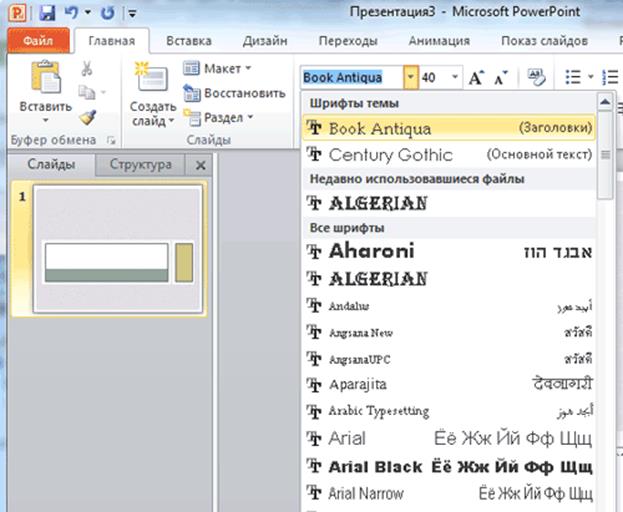 В этом посте – несколько мыслей насчет того что работает/не работает, и что бы хотелось попробовать.
В этом посте – несколько мыслей насчет того что работает/не работает, и что бы хотелось попробовать.
В моей практике, шрифты используются в следующем материале:
- На слайдах в презентациях ИТ-сообществ
- На документах, корпоративного характера (брошюры, пропозлы, и т.д.) и не только
- На веб-страницах как на моих ресурсах так и в тематических блогах
Источников много, и для всех хочется создать какой-то особенный стиль.
Я делаю презентации в ИТ-сфере. Это своя специфика ибо во-первых я использую латиницу (кол-во англоязычных терминов зашкаливает), а во-вторых для примеров кода нужно использовать моноширинные гарнитуры.
Суть презентаций – это чтобы человек за 2-3 часа которые длится презентация не устал от нее. Для этого используется темный фон хотя в молодости я наивно использовал черный текст на белом фоне.1 Использовать темный фон меня промотивировал прежде всего шаблон Techdays.ru, который
- Использует белый текст на темно-сером фоне
- Использует золотые и белые буллиты для списков2
- Использует гарнитуру Segoe3
Гарнитура Segoe – весьма неплоха, особенно для кириллицы которую я, как уже упомяналось, для презентаций не использую:
Помнится для презентаций я начинал с Arial. Более того – это был корпоративный стандарт там, где я работал. После нескольких экспериментов с разными гарнитурами (включая Segoe, естественно), я остановился на шрифте Myriad. Причина – идеальная, как мне кажется, читабельность. Также есть стиль Condensed (полезно!).
Более того – это был корпоративный стандарт там, где я работал. После нескольких экспериментов с разными гарнитурами (включая Segoe, естественно), я остановился на шрифте Myriad. Причина – идеальная, как мне кажется, читабельность. Также есть стиль Condensed (полезно!).
В плане шрифта для кода, шаблон Techdays рекоммендовал Courier New что мне показалось немного неуместным. В результате был выбран Consolas, который идеально гармонирует с Myriad (хотя очень хочется иметь Consolas Condensed). Consolas идеален для крупных размеров, но поскольку opticals тоже нет, то он тонковат при маленьком кегле.
Вот пример слайда где используются буллиты и фон techdays, а также Myriad + Consolas:
Для слайдов было рассмотрено много гарнитур. Вот некоторые из них:
- Calibri. В принципе эта гарнитура неплохо работает, и мои коллеги успешно ее используют (см. например тут).
- Arial/Helvetica. Слишком уж привычно, имхо.
- Bliss. Шикарно но дорого.
 Очень сильно похож на Myriad.
Очень сильно похож на Myriad. - Gill Sans. Странновато, хотя есть у меня одна презентация с этой гарнитурой.
- Шрифты только для заголовков, такие как Friz Quadrata.
Для кода опять же было несколько вариантов, включая
- Bitstream Vera Sans. Неплохо но неидеально.
- Lucida Console. Вообще ужасно, имхо.
- LucasFonts TheSansMono Condensed. С удовольствием приму в подарок. Вообще стиль Condensed – это то что как раз нужно для презентаций. Почему нет Consolas Condensed – ума не приложу.
Естественно, что в используемые гарнитуры часто вклиниваются и другие, в основном предустановленные в Windows. Например красивые амперсанды из гарнитуры Wingdings. (Да-да, там красивые амперсанды, посмотрите!)
Для презентаций есть один special case, который стоит упомянуть – это когда презентация создается не для проектора а исключительно для вебкаста. В этом случае не так критично какие шрифты использовать – для прожектора конечно нужны шрифты без засечек, но для экрана пойдут любые. Также, для экрана полезно делать фон чисто-черным, чтобы при просмотре на полный экран, фон сливался с полями (если таковые имеются). Вот пример (уже на русском языке):
Также, для экрана полезно делать фон чисто-черным, чтобы при просмотре на полный экран, фон сливался с полями (если таковые имеются). Вот пример (уже на русском языке):
Пример выше использует гарнитуру Minion, благо в ней очень хорошая гармония между кириллицей и латиницей. Как ни странно, гарнитура неплохо работает с Consolas. Конечно, «вес» Minion намного меньше чем Consolas, по сравнению с Myriad которая по толшине элементов практически совпадает с Consolas в тех диапазонах кегля, который используются для презентаций.
К слову (хоть и немного офтопик) скажу что я также пишу расширения для PowerPoint которые добавляют дополнительные типографические изыски к презентациям.
Если вы используете Word – ваши руки уже связаны. Если забыть про кернинг, лигатуры, и прочее, то выбор шрифтов ваш все равно ограничен – ведь передав документ Word другому человеку, нужно чтобы у него все правильно отразилось. Поэтому для корпоратива основные шрифты были Arial + Times New Roman (TNR).
К счастью иногда все же получается использовать более интересные гарнитуры и в корпоративной среде. Например, если оценки проектов вы высылаете клиентам в PDF (а большинство фирм так и делают), то можно воспользоваться любой гарнитурой.
В моем случае – это бесплатная гарнитура Gentium. Для кириллицы она не подходит (нет поддержки italics), но для латиницы, да еще с хорошим рубленым заголовочным шрифтом – идеально! С одной стороны может показаться, что не стоило бы пугать бизнесменов такой гарнитурой. С другой стороны, создайте документ с этой гарнитурой и откройте его в Adobe Reader, или распечатайте его с помощью дешевого 600dpi принтера. Сравните с Times New Roman. Чувствуете разницу?
Мне редко приходится делать документы с использованием кириллицы. Обычно когда это требуется (например для этой брошюрки), я «страхуюсь» и использую Myriad + Minion. Пусть хоть тысяча западных типографов скажут мне что Georgia Мэтью Картера это «эталон» и «лучший кириллический шрифт на планете», для меня он всегда останется немного «вебным» и полноватым.
Когда я начал публиковать разные статьи в интернете, первое что я сделал – написал систему верстки которую бы я мог подстраивать под свои нужды. Это очень сильно развязало мне руки – например, сейчас я могу взять и заменить все заголовки своей любимой гарнитурой, автоматически загрузить сгенерированные картинки по FTP и сослаться на них из редактора.
Несмотря на это, сам текст все равно нужно как-то типографировать, и шрифты выбирать тоже нужно. У меня есть много сайтов, но в большинстве из них я осторожничаю – использую Calibri, благо этот шрифт очень неплохо рендерится в разных кеглях (примеры можно посмотресть тут или тут. Также на старом моем блоге я использовал Georgia, что тоже неплохо работало.
Иногда появляется соблазн сделать что-то новое – например взять за основу Sylfaen а для italics взять Palatino (кириллический курсив Палатино просто рулит). Пока я еще не насколько смелый чтобы использовать такую экзотику, но возможно что-то из этого пригодится в будущем.
Прочитав то, что написал выше, не уверен нужно ли это Хабрасообществу. Точнее может и нужно в плане того что теперь есть предлог пообщаться на тему шрифтов и типографики с единомышленниками. (Хотя disclaimer: я не верстальщик или шрифтовик, просто любитель.) Поэтому если интересно – пишите ниже, или в личку.
А если вы миллионер, то вот мой wish-list 🙂
- LucasFonts TheSansMono Condensed
- TEFF Trinité
- DTL Caspari
- Bliss
- ↑ См например тут.
- ↑ Эти буллиты мы «позаимствовали» для нашего корпоративного сайта.
- ↑ Эта гарнитура лицензирована только для создания материала для компании Microsoft. Что подходит нашим .Net сообществам но, судя по лицензии, применять ее для других целей нельзя.
- ↑ Кстате, Gentium выглядит весьма странно при редактировании в Word. Что понятно – шрифт не оптимизирован под ClearType, сделан в нем hinting или нет – неизвестно. Не пугайтесь!
21 шрифт для презентации: выбор Canva
Шрифт для презентации может сделать текст читабельным и выразительным, поможет эффектно подать важные мысли и идеи. Опытные дизайнеры умеют грамотно оформить каждый слайд, но новички могут запутаться в многообразии шрифтов для презентации и выбрать нечитабельный или неуместный вариант. Команда Canva собрала лучшие шрифты для презентации для 2021 года: от универсальных и сдержанных до технологичных и ультрамодных.
Опытные дизайнеры умеют грамотно оформить каждый слайд, но новички могут запутаться в многообразии шрифтов для презентации и выбрать нечитабельный или неуместный вариант. Команда Canva собрала лучшие шрифты для презентации для 2021 года: от универсальных и сдержанных до технологичных и ультрамодных.
Шрифты можно скачать и установить в PowerPoint или другую программу, а можно зарегистрироваться в Canva и получить доступ к десяткам готовых шаблонов с лучшими шрифтами для презентации. Сервис предоставляет НКО бесплатный доступ к бизнес-функциям и продвинутой версии графического онлайн-редактора.
1. Montserrat
Montserrat — минималистичный и приземистый шрифт для презентации, который отлично читается в обычном начертании и хорошо смотрится в заголовках в полужирном варианте. Подходит для материалов, где нужно передать теплую и дружелюбную атмосферу, но при этом сохранить деловой тон. Такие шрифты для презентации ассоциируются с темами здоровья, фермерства и ресторанного бизнеса.
Скачать шрифт.
2. Tenor Sans
Еще один шрифт для презентации с очень теплым и доверительным настроением. Его могут смело выбирать начинающие предприниматели, которые не стремятся к большим масштабам, а хотят создать небольшое семейное производство с особым вниманием к деталям. Шрифт для презентации Tenor Sans вызывает ассоциации с семейными рецептами, русскими традициями и ручным производством.
Скачать шрифт.
3. HK Grotesk Medium
Этот шрифт для презентации лучше всего смотрится на экране компьютера или планшета. Он хорошо читается за счет простой формы и отсутствия засечек, но при этом выглядит интересно и привлекает внимание. Главное, следить за тем, чтобы шрифт для презентации был нужного размера. HK Grotesk Medium отлично подойдет для материалов инновационных интернет-сервисов и стартапов.
Скачать шрифт.
4. Geometria
Geometria — популярный шрифт для презентации, который хорошо знаком даже новичкам. Пропорциональные буквы, простая форма и несколько вариантов начертания позволяют создать читабельные слайды, которые выглядят представительно и сдержанно.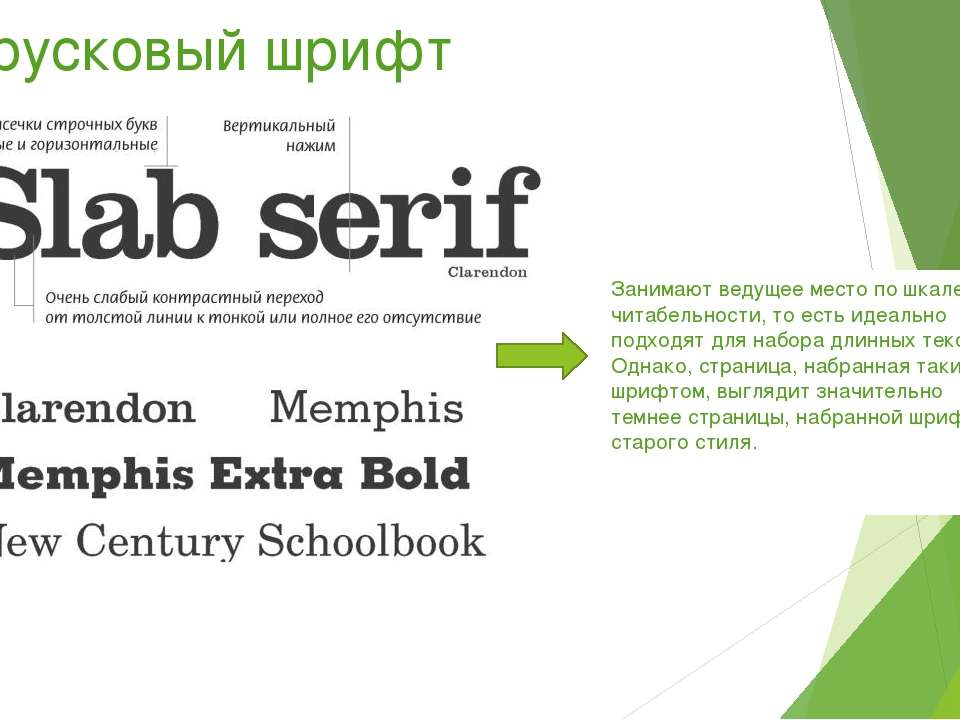 Это отличный шрифт для деловой презентации компании.
Это отличный шрифт для деловой презентации компании.
Скачать шрифт.
5. Open Sans
Лучшие шрифты для презентации для 2021 года невозможно представить без Open Sans, который занимает ведущее место среди шрифтов для веб-дизайна. Его по умолчанию используют многие интернет-сервисы и приложения. Он универсален и подходит для презентаций на любую тему.
Скачать шрифт.
6. Roboto Condensed
Roboto — отличный шрифт для презентации, потому что компания Google разработала его специально для операционной системы Android. По этой причине он отлично смотрится, как на мобильных устройствах, так и на других экранах и проекторах.
Скачать шрифт.
7. Clear Sans Regular
Еще один шрифт для презентации, который отлично читается на любом экране. Clear Sans Regular выглядит представительно и модно одновременно. С его помощью можно удачно оформить материалы, связанные с миром музыки и интернет-сервисами, также он хорошо подойдет для медиа.
Скачать шрифт.
8. Fira Sans
Технократичный и ультрасовременный шрифт для презентации Fira Sans лучше всего смотрится на контрастном фоне и хорошо сочетается с кислотными цветами, которые сейчас в моде и ассоциируются с бурным развитием интернет-сервисов. Попробуйте этот шаблон, если готовите материал для интернет-проекта.
Скачать шрифт.
9. Prosto
Еще один отличный шрифт для презентации на тему интернет-технологий. Буквы отличаются открытыми, плавными чертами, а в некоторых из них скругления выполнены оригинальным образом. Отличный шрифт для презентации, если вы хотите выглядеть технологично и современно.
Скачать шрифт.
Использовать этот шаблон.10. Inter
Inter — шрифт для презентации с насыщенными буквами без засечек. Отлично подходит для заголовков или оформления объемных текстовых фрагментов. Хорошо смотрится на контрастном фоне. Если вы хотите узнать больше о подборе шрифтов, читайте гид Canva по выбору кириллических шрифтов для сайтов, соцсетей, презентаций и документов.
Скачать шрифт.
11. Evolventa
Очень элегантный шрифт для презентации с широкими буквами и изящными линиями. Надписи прекрасно читаются и при этом выглядят легкими, что позволяет не перегружать слайды. Evolventa подойдет для таких тем, как архитектура, искусство и культура.
Скачать шрифт.
12. Oswald
Oswald — шрифт для презентации с узкими буквами и массивными линиями. Он подойдет для обучающих и информационных материалов. Преимущество этого варианта в том, что даже если вы используете шрифт для презентации небольшого размера, текст будет хорошо заметен.
Скачать шрифт.
13. Lora
Шрифты для презентации с засечками выглядят менее сдержанно и официально, поэтому часто используются в сфере моды, красоты и лайфстайла. Текст, оформленный с помощью шрифта Lora, хорошо читается с экрана, в полужирном начертании получаются заметные заголовки, а еще у этого шрифта для презентации красивый курсив.
Скачать шрифт.
14. Philosopher
Philosopher — идеальный шрифт для презентации на тему философии, саморазвития и литературы. Аккуратные буквы с плавными хвостиками на некоторых их них выглядят очень необычно, но не мешают воспринимать текст и не отвлекают от иллюстраций.
Аккуратные буквы с плавными хвостиками на некоторых их них выглядят очень необычно, но не мешают воспринимать текст и не отвлекают от иллюстраций.
Скачать шрифт.
15. Cormorant Garamond
Это самый декоративный шрифт для презентации в нашей подборке. Грациозные буквы с едва заметными засечками и очень плавные буквы в курсивном начертании помогут оформить слайды на тему красоты и моды.
Скачать шрифт.
16. Krabuler
Лучшие шрифты для презентации — это те, которые полностью соответствуют поставленным задачам. Например, если готовите материал для индустрии развлечений или ваша аудитория — это дети и подростки, попробуйте Krabuler с необычными формами. Подобные шрифты для презентации отлично подойдут для случаев, когда нет необходимости сохранять деловой тон.
Скачать шрифт.
17. Russo One
Russo One — шрифт для презентации с ярко выраженным русским характером, поэтому он отлично впишется в материалы на тему русской культуры, отечественных компаний и продуктов. Russo One довольно массивный и приземистый, поэтому лучше всего подойдет для оформления акцентных заголовков и коротких надписей.
Russo One довольно массивный и приземистый, поэтому лучше всего подойдет для оформления акцентных заголовков и коротких надписей.
Скачать шрифт.
18. Poiret
Если нет необходимости соблюдать деловой тон, можно выбрать читальный шрифт для презентации с характером. Например, Poiret похож на элегантный Evolventa, но оригинальная форма некоторых букв придает ему артистический характер.
Скачать шрифт.
19. Linux Biolinum
Шрифт для презентации, который ассоциируется с обучением, школой и педагогикой. Попробуйте этот шаблон, если готовите образовательные материалы и хотите эффективно разместить большое количество текста.
Скачать шрифт.
20. VDS Thin
Модный шрифт для презентации с округлыми формами, придающий слайдам молодежное и энергичное настроение. Лучше всего смотрится в большом размере, поэтому подойдет для оформления заголовков.
Скачать шрифт.
21. TeX Gyre Adventor
Этот шрифт для презентации идеально подойдет для цифровых слайдом на тему современного искусства. Он отлично читается как в обычном, так и в курсивном и полужирном начертании. С его помощью можно оформить большое количество текста, соблюдая единый стиль.
Он отлично читается как в обычном, так и в курсивном и полужирном начертании. С его помощью можно оформить большое количество текста, соблюдая единый стиль.
Скачать шрифт.
У Canva есть десктопная версия, версии для iOS и Android. Для российских НКО у Canva есть специальная программа поддержки. В библиотеке — более 70 тысяч шаблонов для дизайна. Среди них множество образцов на социально значимые темы.
Популярные шрифты, которые могут испортить дизайн
Дизайнеры знают — иногда одна небольшая деталь может перечеркнуть все старания при подготовке визуального контента. В случае с презентациями их может быть несколько: изображения низкого качества, слишком яркие цвета, нагромождение элементов и другое. Но сегодня поговорим о тех шрифтах, использовав которые можно здорово навредить своей репутации отличного специалиста. И основные их проблемы — они плохо читаются (несколько букв похожи друг на друга, вообще непонятные (визуально) рукописные иероглифы) или уже устарели.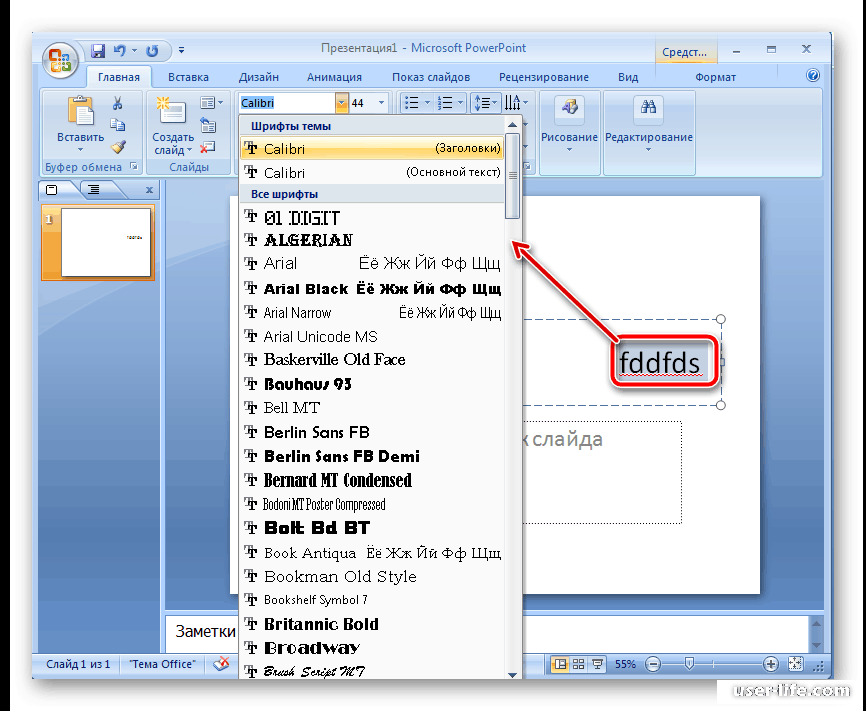
10 шрифтов, которые лучше заменить в деловых презентациях
#1 Lobster
Что не так? Красивый, необычный шрифт. Но он скорее напоминает леттеринг, где действительно важен оригинальный тандем форм, которые сочетаются друг с другом в одном слове. То есть, шрифт Lobster идеально подойдет для логотипа или заголовка статьи, но не для большого массива текста.
Чем заменить? Есть 2 варианта: Lemonada и Sansita. Они тоже имеют засечки и мягкие линии, но более читабельны.
#2 Impact
Что не так? Здесь немного другая ситуация — такой шрифт слишком простой для презентаций в 2019 году. Его настолько часто использовали последние несколько лет, что он реально приелся. Хотя в общем характеристики у него неплохие: жирное выделение, прямые буквы без засечек. Но вот расстояние между символами небольшое, поэтому не совсем комфортно читать слова, написанные этим шрифтом. Для офисной документации, внутренних текстовых материалов шрифт Impact сойдет, но для публичных презентаций — нет.
Для офисной документации, внутренних текстовых материалов шрифт Impact сойдет, но для публичных презентаций — нет.
Чем заменить? Подойдут шрифты Anton и Oswald. Первый очень похож на Impact, но буквы более длинные и расстояние между ними побольше, а второй без выделения жирным.
#3 Papyrus
Что не так? Papyrus стали слишком часто использовать в последние 3 года. Но не для оформления серьезной документации, а для детских и подростковых постеров, упаковок мороженого или книг. Это не плохо, но из-за этого шрифт начал ассоциироваться с чем-то забавным. Если настроение вашего бренда игривое, а продукт детский, но хочется, чтобы к презентации отнеслись серьезно, то лучше использовать альтернативу.
Чем заменить? Вариант первый — Jolly Lodger. Создает праздничное настроение, но выглядит непривычно, ново. Подойдет для оформления заголовков или подзаголовков. Вариант второй — Piedra. Отличное решение для названия презентации и ее пунктов.
#4 Bradley Hand
Что не так? Увы, но сегодня Bradley Hand ассоциируется с дешевыми шрифтами, которые подбирались без понимания дела. Раньше его часто использовали при оформлении открыток, пригласительных, других полиграфических изделий личного характера. Из-за этого в серьезной презентации ему не место.
Чем заменить? Альтернативные варианты — Homemade Apple и Nothing You Could Do. Но они также подойдут только для заголовков или выделения очень важной информации.
#5 Comic Sans
Что не так? В принципе, для основного текста вполне может сгодиться. Воспринимается глазами легко, хорошо читается. Но если целевая аудитория презентации — потенциальные инвесторы, текущие бизнес-партнеры или клиенты, лучше попробовать другие подобные шрифты. Ведь Comic Sans изначально разрабатывался для детей, да и создан был в 1995 году (и не менялся ни разу).
Чем заменить? Можно попробовать Caveat Brush или Margarine. Первым можно подписать изображения или использовать для заголовков, второй — для подачи основной информации.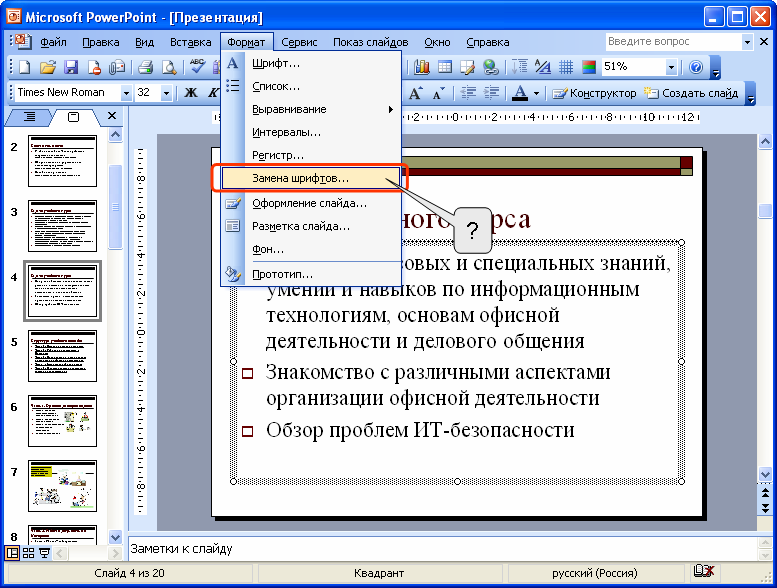
#6 Courier
Что не так? Шрифт смотрится очень просто. Не дешево, не ужасно, но и не вызывает вау-эффекта. Обычно его используют для огромных массивов информации — сценариев, кодов, технической документации. Конечно, если при выборе шрифта первостепенна читабельность (например, в презентациях, которые будут транслировать на ноутбуке или другом маленьком экране), то вполне возможно, что Courier будет идеальным выбором, но если компания работает в креативной индустрии, то уместными будут альтернативы.
Чем заменить? Заменить Courier можно на Caslon или Pica 10 Pitch. Они очень-очень похожи, но при большом массиве данных заметны отличия и это вызывает ощущение «ура, что-то новенькое».
#7 Helvetica
Что не так? Шрифт отличный (без засечек и имитации детского почерка), но он реально уже устарел. На рынке с 1957 года, ни разу не менялся. Его уже использовали в 100500 рекламных кампаниях (печатных и цифровых), он был любимчиков среди дизайнеров в Apple, Nasa и BMW. Хватит того, что Helvetica до сих пор часто используют в офисной документации.
Хватит того, что Helvetica до сих пор часто используют в офисной документации.
Чем заменить? Лучшая замена — Folio или DIN Neuzeit Grotesk. Да, Folio тоже относится к стандартным шрифтам, но он менее популярен, поэтому выглядит вполне необычно.
#8 Arial
Что не так? Arial — один из основных, стандартных и самых популярных шрифтов в коллекции Microsoft. Им часто пользовались дизайнеры-новички или те, кому раз в год нужно было оформить презентацию, учебные материалы (рефераты, курсовые, дипломы), официальный документ. А еще Arial заменил Helvetica, чтобы избежать проблем с лицензированием и стал шрифтом по умолчанию в Google Документы. Выглядит красиво, читабельно, аккуратно, но за все эти годы приелся.
Чем заменить? Есть 2 отличных варианта — Droid Serif и Georgia. Единственное весомое отличие от Arial — наличие засечек. Но они абсолютно не мешают нормально воспринимать даже мелкий текст.
#9 TheSans
Что не так? TheSans — любимчик медийных порталов, новостных сайтов и лендингов, где рекламируют товары для детей. Его основный минус — не соответсвие верхнего регистра «Q» широко используемому стилю гарнитуры. Это реально может запутать читателей презентации.
Его основный минус — не соответсвие верхнего регистра «Q» широко используемому стилю гарнитуры. Это реально может запутать читателей презентации.
Чем заменить? Отличная замена — FF Meta или The Mix. Первый подойдет для оформления основного массива информации, второй — для выделения важных данных или заголовков.
#10 Trajan
Что не так? Trajan первыми начали использовать кинематографисты, в особенности для индийских или фэнтазийных фильмов. Потом он появлялся и в работах Дисней (как для детей, так и для взрослых). Отлично подходит для логотипов, постеров. Но сегодня шрифт Trajan ассоциируется с детским, несерьезным, милым контентом, поэтому значимые и важные бизнес-идеи лучше презентовать в другом оформлении.
Чем заменить? Есть 2 альтернативы — Jupiter и Cormorant Garamond.
Учимся комбинировать шрифты как профессиональные дизайнеры: 5 советов
#1 Создавайте визуальную иерархию
Такой прием лет 15 назад начали использовать печатные СМИ. Выделения жирным или курсивом, другими цветами, и даже другими шрифтами помогут создать визуальную иерархию. Это важно при оформлении заголовков, ключевых показателей (например, годового отчета). С помощью комбинирования шрифтов можно визуально отделить разную по типу или степени значения информацию. Но важно выбрать один-два инструмента (или 2 контрастных шрифта, или один яркий цвет, или выделение жирным), чтобы не было «цыганской свадьбы».
Выделения жирным или курсивом, другими цветами, и даже другими шрифтами помогут создать визуальную иерархию. Это важно при оформлении заголовков, ключевых показателей (например, годового отчета). С помощью комбинирования шрифтов можно визуально отделить разную по типу или степени значения информацию. Но важно выбрать один-два инструмента (или 2 контрастных шрифта, или один яркий цвет, или выделение жирным), чтобы не было «цыганской свадьбы».
#2 Создайте контраст
Элементарный пример — когда один шрифт используют для заголовков презентации, разделов, другой — для подпунктов, третий — для тела текста. Здесь важно изначально привлечь внимание к заголовку. Ведь если он заинтересует публику, шансы на то, что она ознакомится и с основными данными увеличятся.
#3 Объединяем шрифты с засечками и без них
Это один из самых популярных вариантов оформления презентаций, где много текста и мало визуального контента. Шрифты с засечками имеют небольшие штрихи на практически каждой букве, и в заголовках они читаются отлично. Но если нужно разместить большое количество материала размером в 10−14 пунктов, лучше подойдут шрифты без засечек.
Но если нужно разместить большое количество материала размером в 10−14 пунктов, лучше подойдут шрифты без засечек.
#4 Не нужно использовать одинаковые или очень похожие шрифты
Если так сделать, читателю будет сложно визуально фильтровать информацию. А если ее будет много, он просто потеряет интерес к презентации. Поэтому лучшее решение — выбрать комбинацию из одного яркого, оригинального, необычного шрифта и более нейтрального, привычного.
#5 Одна презентация — максимум 3 шрифта
Эта рекомендация также касается оформления сайтов, шаблонов для постов в соцсети. Если шрифтов будет 2-3, они не будут отвлекать внимание от самого содержания презентации и выступления.
Выбирайте готовые темы с удачными комбинациями шрифтов
Иногда нет времени пересматривать сотни видов шрифтов из коллекции Google Fonts, чтобы презентация соответствовала всем основным канонам визуальной иерархии. Тогда TemplateMonster поможет подобрать идеальное решение (а, может, и не одно) под ваш проект. Это презентация о маркетинге, бизнесе, финансах, медицине, музыке или спорте? В коллекции TemplateMonster есть шаблоны на эти и другие темы. Их разрабатывали профессиональные дизайнеры, поэтому можно не беспокоится о наличии правила контраста или визуальной иерархии, ведь все это уже учтено. Осталось только подобрать те самые шаблоны PowerPoint под свои потребности.
Это презентация о маркетинге, бизнесе, финансах, медицине, музыке или спорте? В коллекции TemplateMonster есть шаблоны на эти и другие темы. Их разрабатывали профессиональные дизайнеры, поэтому можно не беспокоится о наличии правила контраста или визуальной иерархии, ведь все это уже учтено. Осталось только подобрать те самые шаблоны PowerPoint под свои потребности.
Наш ТОП-4 тем для презентаций:
Entorum — PowerPoint шаблон бизнес-презентации с инфографики
Шаблон PowerPoint презентации 2019
Pitch Pro — шаблон PowerPoint презентации
PowerPoint шаблона презентации стартапа
Верим, что эта статья помогла вам понять основы комбинирования шрифтов и теперь красивых презентаций будет больше!
Рекомендации по подготовке презентацийДля проведения успешной презентации, способной завоевать внимание слушателей и произвести на них должное впечатление, необходимо в полной мере владеть темой презентации, обладать грамотной речью, а также уделить время оформлению презентации. Рекомендации к оформлению презентаций рассмотрены здесь. В оформлении презентаций выделяют два аспекта: оформление слайдов и представление информации на них. Оформление слайдовСтиль:
Фон:
Использование цвета:
Таблицы и графики:
Графика:
Анимационные эффекты, флеш:
Представление информацииСодержание информации:
Расположение информации на странице:
Шрифты:
Способы выделения информации: Следует использовать
Объем информации:
Еще до начала презентации стоит побеспокоиться о том, чтобы со всех мест в зале было хорошо видно все визуальное поле и где лучше вам находиться во время выступления, чтобы не закрывать его собой. Во время презентации не становитесь в луч проектора, так как буквы и картинки, проецируемые на лицо и фигуру выступающего, могут сделать его смешным. Для показа файл презентации необходимо сохранить в формате «Демонстрация PowerPоint» (Файл — Сохранить как — Тип файла — Демонстрация PowerPоint). В этом случае презентация автоматически открывается в режиме полноэкранного показа (slideshow) и слушатели избавлены как от вида рабочего окна программы PowerPoint, так и от потерь времени в начале показа презентации. Для надежности желательно, чтобы ваши доклады были записаны на двух стандартных носителях информации (дискета, CD/R, Flash-drive). Презентация – это в первую очередь общение с аудиторией. Поэтому не читайте то, что написано на слайдах, а описывайте, дополняйте, рассказывайте. При подготовке материала использована информация из источников: |
Мелкий шрифт на слайдах | Спецпроект «12 ошибок в презентациях»
Я провожу порядка 10 крупных мероприятий в год и вижу тысячи слайдов. Большая часть не проходит теста «последнего ряда». То, что хорошо смотрится на экране компьютера, станет совершенно неразличимым на расстоянии. Текст, который люди не могут прочитать, раздражает больше, чем отсутствие какой-либо информации в принципе.
Комментирует
Алина Михель
Основатель MarHR.ru, автор, организатор мероприятий по маркетингу в HR. 12 лет в управлении персоналом, 6 лет на руководящих позициях, в том числе выстроила все функции HR с «0» в Департаменте информационных технологий города Москвы и Альтарикс. Высшее образование: Управление персоналом, Финансы и право.
Эксперты, принявшие участие в исследовании, рекомендуют распределять на слайде информацию следующим образом: ставить заголовок-вывод, отводить большую часть под фотографию, а из текстового наполнения оставлять только лаконичный вывод.
Вам сложно прочитать этот текст, глядя на страницу. Да, слайд выглядит эстетично, но разобрать смысл совершенно невозможно.
В этом слайде ровно то же смысловое содержание, но текст легко читается. При этом выступающий устно добавляет выводы по слайду, то есть дает новую информацию. Поэтому аудитории интересно и легко слушать и смотреть на слайд.
«У Гая Кавасаки есть интересная мысль по поводу размера шрифта. Чтобы определить его размер для презентации, разделите на два возраст самого старшего участника, который будет вас слушать. Вряд ли вы будете это делать, но саму мысль о важности представления вашей аудитории я разделяю. Когда вы выбираете шрифт, то должны думать не о своем удобстве — как бы вам вместить как можно больше, а о том, насколько удобно вашим зрителям будет это читать. Особенно с задних рядов», — отмечает эксперт студии VisualMethod Виктория Рындина.
Вы прочли один из 12 разделов исследования VisualMethod, посвященного распространенным ошибкам в презентациях. В течение трех месяцев маркетологи агентства информационного дизайна VisualMethod общались с организаторами ТОП-конференций в России. С помощью анкет и очного общения экспертам задавали вопросы о том, какие самые частые ошибки спикеров, как можно улучшить слайды, и что мешает зрителям получать пользу от выступлений.
Для дальнейшего изучения рекомендуем следующие материалы:
|
17 лучших шрифтов для презентаций в 2021 году [PowerPoint or Not]
Некоторые из лучших шрифтов для презентаций включают Lato, Roboto, Bentham, Fira Sans, Montserrat, Open Sans, Dosis, Libre-Baskerville и другие.
Этот список поможет вам найти лучший шрифт для вашей следующей презентации, независимо от того, используете ли вы PowerPoint, Google Slides, Keynote или любой другой инструмент для его создания.
Выберите шрифт, который вам нравится, из списка ниже и посмотрите, когда (и если) вам следует его использовать.И что самое лучшее? Каждый из этих шрифтов доступен бесплатно в конструкторе презентаций Visme.
Приступим.
17 лучших шрифтов для презентаций- Лато
- Робото
- Бентам
- Fira Sans
- Монтсеррат
- Open Sans
- Доза
- Либре-Баскервиль
- Абрил Fatface
- KoHo
- Helvetica
- Баклан
- Спартанская лига
- Поппинс
- Дисплей Playfair
- Raleway
- Лора
Мы все видели миллион две презентации с использованием стандартных шрифтов, таких как Arial и Times New Roman.И хотя во многих случаях Lato по-прежнему является шрифтом по умолчанию, этот шрифт без засечек имеет более современный вид.
Кроме того, разнообразие шрифтов, доступных в Lato — от тонкого до светлого, жирного и т. Д. — помогает повысить общую привлекательность этого шрифта.
Этот шрифт можно использовать по-разному, как мы увидим в шаблонах презентаций ниже.
В этой презентации ниже мы видим, что Lato используется в качестве шрифта заголовка на каждом слайде. Он сочетается с более толстым шрифтом с засечками, чтобы создать хороший баланс между двумя типами шрифтов.
Вот еще один пример презентации с использованием Lato в качестве основного заголовка. Оба этих примера используют Lato Light для создания более гладкого и современного вида слайдов.
Однако, как мы видим в презентации выше, нормальные и полужирные веса Лато идеально подходят для компенсации света в различных заголовках и дизайнах.
Lato — современный и читаемый шрифт, что делает его идеальным практически для любого типа презентаций. Тем не менее, он отлично подходит для демонстрации вашего профессионализма и в презентации, как мы показали вам в этих примерах.
Шрифт презентации № 2: RobotoЕще один отличный шрифт для использования в презентациях — Roboto. Roboto — еще один базовый шрифт без засечек, который работает в самых разных отраслях и типах презентаций.
Roboto — идеальный шрифт для основного текста, как мы видим ниже в этой презентации.
Все основные абзацы легко читаются в Roboto, они профессиональны и хорошо продуманы.
Мы видим, что Roboto снова используется ниже в этой презентации приложений для тренировок.
Здесь он также используется в качестве основного шрифта для основного текста презентации. Это просто показывает, что этот шрифт можно использовать практически для любого типа презентации, а также для любой отрасли.
Roboto также хорошо сочетается со многими другими шрифтами, будь то шрифт с засечками, например Garamond, шрифт без засечек, например Gill Sans, или сценарий, например Pacifico.
Шрифт презентации № 3: BenthamBentham — потрясающий шрифт с засечками, который отлично работает в качестве шрифта заголовка в ваших бизнес-презентациях.Его легко читать, и ваша презентация выглядит более традиционно.
Мы используем шрифт Bentham в нашей простой теме презентации, как вы можете видеть ниже.
Этот шрифт можно использовать в верхнем регистре, в заголовке или даже в нижнем регистре, что лучше всего подходит для остального дизайна. В простой теме презентации у нас есть более 300 различных стилей слайдов, которые помогут вам создать уникальную и красивую презентацию.
Bentham — это бесплатный шрифт, к которому вы можете легко получить доступ внутри Visme при создании дизайна презентации.Добавьте интервал между буквами, чтобы создать другой эффект на слайдах.
Совместите Бентама со шрифтом без засечек для основного текста, например Open Sans (о котором мы вскоре поговорим) или Futura.
Шрифт презентации № 4: Fira SansFira Sans — потрясающий шрифт, который невероятно универсален. Фактически, вы можете использовать такой шрифт, как Fira Sans, как шрифт заголовка и основного текста, с другим шрифтом в миксе, который будет действовать только как шрифт с акцентом.
Посмотрите, что мы имеем в виду в этом шаблоне PowerPoint ниже.
В то время как Fira Sans используется как с обычным, так и с полужирным шрифтом для большей части содержимого слайдов, мы также видим красивые засечки, добавленные для смещения единственного шрифта презентации.
Мы также видим, что Fira Sans используется по-разному в этом шаблоне информационной презентации ниже.
Этот великолепный шрифт без засечек можно использовать полужирным шрифтом, курсивом, подчеркиванием и т. Д., Что дает вам множество вариантов использования этого единственного шрифта. Попробуйте это в своей следующей презентации.
Шрифт презентации № 5: MontserratMontserrat — наш большой фаворит здесь, в Visme, учитывая, что подавляющее большинство наших заголовков на нашем веб-сайте написано этим шрифтом.
Однако это один из лучших вариантов шрифта, который вы также можете использовать для заголовков на слайдах PowerPoint.
Узнайте, как мы использовали Монтсеррат в качестве заголовка в этом шаблоне презентации маркетингового плана.
Полужирный шрифт помогает заголовкам и заголовкам слайдов выделяться среди аудитории, позволяя им точно знать, чего ожидать каждый раз, когда вы переходите к новому слайду.
Вот еще один пример, где мы использовали Монсеррат, но на этот раз мы использовали более тонкую версию в заголовке.
Этот универсальный шрифт выглядит почти как совершенно другой шрифт, когда вы меняете его вес, что дает вам еще больше гибкости для использования в различных презентациях.
Как видите, Montserrat — идеальный шрифт для создания презентации маркетингового или бизнес-плана, поскольку он профессиональный и визуально привлекательный.
Montserrat также хорошо сочетается с множеством различных шрифтов. Попробуйте использовать тонкий шрифт без засечек для хорошего контраста в следующем PowerPoint.
Шрифт презентации № 6: Open SansOpen Sans — широко используемый шрифт для основных абзацев слайдов презентации благодаря своей удобочитаемости. Поскольку это основной шрифт без засечек, это идеальный способ визуализировать более крупные фрагменты текста, которые могут потребоваться для включения на слайд.
Вот шаблон презентации, который демонстрирует Open Sans, используемый в качестве основного шрифта для основного текста.
Однако нельзя сбрасывать со счетов Open Sans как только абзацный шрифт.Фактически, вы также можете использовать его в профессиональных презентациях, чтобы ваши заголовки четко выделялись, повышая удобочитаемость.
Взгляните на эту презентацию маркетингового плана, в которой используется Open Sans в качестве крупного шрифта для заголовка и заголовков на каждом слайде.
Если вы ищете правильный шрифт, чтобы вашу презентацию было легко читать и усваивать, Open Sans — отличный выбор.
Шрифт презентации # 7: DosisDosis — отличный шрифт для презентаций в сфере высоких технологий.Это забавный шрифт без засечек с закругленными краями и высокими тонкими буквами, придающими ему более футуристический вид.
Вот отличный пример идеального типа презентации для использования Dosis — слайд-колода, демонстрирующая последние тенденции в мобильных приложениях.
В этом примере Dosis используется на титульном слайде и в заголовках каждого слайда заглавными буквами. Этот шаблон также добавил уникальный дизайн шрифту, включив белый прямоугольный фон за черным текстом.
Ниже у нас есть еще один отличный шаблон презентации, использующий Dosis подобным образом. Здесь он сочетается со шрифтом без засечек Source Sans Pro, обеспечивая современную комбинацию, подходящую для презентации технических стартапов.
Точно так же мы видим, что Dosis хорошо работает с заглавными буквами и может использоваться в различных дизайнах, чтобы текст выделялся еще больше.
Шрифт презентации № 8: Libre-BaskervilleЕще один качественный шрифт PowerPoint, который следует использовать в презентациях, — Libre-Baskerville.Это шрифт Google, который вы можете бесплатно использовать во многих программах для презентаций, включая Visme!
Libre-Baskerville — это стиль шрифта с засечками, который можно сочетать с множеством других шрифтов и цветовых схем, создавая более традиционный внешний вид для вашей презентации.
Мы используем Libre-Baskerville в заголовках в нашей современной теме презентации только заглавными буквами. Эта тема содержит более 800 различных дизайнов слайдов, поэтому вы можете выбрать те, которые лучше всего подходят для вашей презентации.
Тем не менее, этот шрифт также легко можно использовать в основных абзацах, поскольку он четкий, разборчивый и легко читаемый.
В шаблоне презентации ниже мы соединили Libre-Baskerville с Josefin Sans в заголовке, создав классический внешний вид для любой колоды презентаций.
Libre-Baskerville — это классический шрифт, который никогда не выйдет из моды и является отличным выбором типографики для любой профессиональной презентации, которая может вам понадобиться.
Шрифт презентации № 9: Abril FatfaceЕсли вам нужен более жирный шрифт, привлекающий внимание, то шрифт с засечками, например Abril Fatface, может быть именно тем шрифтом, который вам нужен.Это может хорошо сочетаться со стандартным шрифтом, например Helvetica или Verdana, или более тонкими засечками, такими как Georgia или Palatino.
Посмотрите, как мы добавили этот жирный шрифт в заголовки представленного ниже годового отчета.
Abril Fatface — отличный шрифт для создания привлекательных заголовков на слайдах, но его следует использовать только с короткими заголовками или фрагментами текста. Такой жирный шрифт может быть трудно прочитать в абзацах или более длинных предложениях.
Если вы ищете альтернативу шрифту с плоскими засечками, используйте в следующей презентации Visme или PowerPoint такие шрифты, как Rockwell или полужирный Trocchi.
Вы даже можете изучить пользовательские шрифты с таких сайтов, как DaFont, и импортировать их в свой фирменный комплект Visme.
Шрифт презентации № 10: KoHoПоследний шрифт в нашем списке — KoHo, уникальный шрифт без засечек, который можно использовать в более игривых презентациях.
Создаете ли вы презентацию для школы, видеопрезентацию для просмотра в офисе или что-то еще, KoHo может быть одним из лучших шрифтов для использования.
Мы включаем KoHo в нашу тему творческой презентации в различных заголовках каждого слайда.
Это еще одна из наших массовых тем для презентаций с сотнями дизайнов слайдов, из которых вы можете выбирать, однако она, как следует из названия, имеет более творческий и игривый вид.
Если вам нужно создать презентацию для инвесторов или презентацию для новых клиентов, KoHo и тема Creative могут не для вас.
Однако, если вы встраиваете слайд-шоу в свой блог или делитесь информационной презентацией на SlideShare, KoHo может стать отличным способом привлечь вашу аудиторию.
Шрифт презентации № 11: HelveticaHelvetica — классический шрифт без засечек, у которого есть очень лояльные фанаты, и не зря.
Как видно из текста с заглавной буквы, верхняя половина текста довольно большая по сравнению с другими шрифтами с засечками.
Это приводит к тому, что шрифты Helvetica имеют почти симметричную пропорциональность при измерении верхней и нижней части текста. Эти пропорции упрощают распознавание букв на расстоянии, как в примере с шаблоном выше.
Этот факт делает Helvetica отличным шрифтом для использования для заголовков и заголовков в живых презентациях, где люди могут «сидеть в заднем ряду » и просматривать вашу презентацию на расстоянии.
Чтобы четко передать ваши основные идеи, обязательно используйте Helvetica в качестве полужирного текста в заголовках и заголовках.
Шрифт презентации № 12: CormorantCormorant — элегантный современный шрифт с засечками.
Нам нравится думать о Cormorant как о хорошей альтернативе Times New Roman, но с умеренными и вкусными изменениями.
Благодаря динамическому диапазону различной толщины, Баклан, кажется, испускает каллиграфический вид и выглядит, сохраняя при этом чувство профессионализма.
Несмотря на то, что Cormorant артистичен и выразителен, он по-прежнему полностью читаем и применим в профессиональной среде, как вы можете видеть в этом шаблоне презентации.
Мы рекомендуем выбирать цвет шрифта, который является дополнительным цветом к фону. Это помогает отделить тонкие части шрифта от фона.
Если разница в толщине окажется слишком большой для вашего вкуса, подумайте о том, чтобы вернуть это выражение назад, используя Баклан в его жирном формате. При увеличении толщины более тонких линий различия становятся менее заметными и могут быть более подходящими для данного контекста.
Cormorant — отличный современный шрифт с засечками, который отлично подходит для заголовков, заголовков, субтитров для подпунктов или абзацев.
Шрифт презентации № 13: League SpartanLeague Spartan — это простой шрифт без засечек, жирный, единообразный и минималистичный по своей природе, который отлично подходит для заголовков и заголовков.
Так как это здорово даже с отключенным полужирным шрифтом, вы можете принять дополнительные меры предосторожности при использовании League Spartan для абзацев или текста букв.
League Spartan отлично работает в качестве заголовка для инфографики или презентаций в мультяшном стиле, как в шаблоне выше.
Цель инфографики — взять сложную или сложную информацию и превратить ее в легко запоминающиеся моменты. Причина того, что League Spartan так хорошо работает с инфографикой, заключается в ее простоте.
Чтобы задать общий тон инфографики, вы можете использовать упрощенный шрифт без засечек, например League Spartan. Такой шрифт упростит важный или сложный элемент данных и сделает его более понятным.
Шрифт презентации № 14: PoppinsPoppins — универсальный линейный шрифт без засечек.
Poppins является линейным из-за его сильных вертикальных концов, которые являются концом штриха, не являющегося засечками. Это придает шрифту ощущение веса и авторитета по вертикали, что делает его отличным для ярких, выделяющихся заголовков и заголовков.
Poppins не только прекрасный выбор для заголовков и заголовков, но также хорошо работает для заголовков, основного текста и субтитров, как вы можете видеть в нашем шаблоне презентации ниже.
Линейность и универсальность Poppins сделали этот шрифт фаворитом в деловом и профессиональном мире. Это кажется непринужденным, но все же очень профессиональным.
Шрифт презентации №15: Playfair DisplayЧто можно сказать о Playfair Display, кроме невероятно шикарного и модного шрифта с засечками.
Этот шрифт имеет четкое ощущение прямоугольника, поскольку большинство символов находится между базовой линией и высотой по оси X. Это означает, что большинство букв не опускаются далеко ниже линии и не возвышаются над большинством других букв.
Благодаря этому Playfair Display отлично подходит для создания ярких заголовков и заголовков, как вы можете видеть в нашем шаблоне презентации ниже.
Многие шрифты, использующие «коробочный вид», не читаются на расстоянии.
Чтобы избежать этой проблемы и сделать буквы более выраженными, Playfair Display использует различную толщину основы букв по сравнению с руками и другими удлинителями.
ДисплейPlayfair — это стильный и элегантный шрифт, предназначенный для использования в качестве заголовков или заголовков. Хотя его все еще можно использовать в абзацах, вы можете ограничить его использование более короткими частями вашего текста.
Слова такого же размера и через интервалы, написанные в этом стиле, могут дезориентировать некоторых читателей. Поэтому вместо этого рассмотрите возможность использования Playfair Display в качестве шрифта для заголовков, цитат или различных субтитров в вашей презентации.
Шрифт презентации №16: RalewayRaleway — это современный шрифт без засечек, который изначально был разработан для использования в качестве облегченного шрифта.Но после его выпуска и по многочисленным просьбам поклонникам Raleway были предоставлены более тяжелые и выделенные курсивом версии.
Полужирные и светлые версии этого шрифта чрезвычайно универсальны и могут использоваться где угодно, от жирных заголовков до более светлых частей тела в ваших презентациях, как вы можете видеть в нашем шаблоне презентации ниже.
Версия Raleway, выделенная курсивом, имеет слегка смещенные по центру чаши и плечи некоторыми буквами. Это означает, что маркировка, не относящаяся к основанию, намеренно написана выше или ниже, чем обычно.
Это тонкое художественное чутье, которое не влияет на удобочитаемость. Некоторые люди считают, что штрихы на самом деле помогают улучшить разборчивость этих смещенных по центру отметок.
Написанный заглавными буквами и жирным шрифтом, Raleway создает отличный шрифт заголовка и заголовка, который может легко увлечь вашу аудиторию.
Шрифт презентации № 17: LoraLora — уникальный шрифт с засечками, выполненный в современном стиле.
Черпая вдохновение в каллиграфии и традиционных шрифтах, Lora представляет собой отличный баланс между художественным и профессиональным шрифтом.
У Лоры очень выраженные дуги, отходящие от основы каждой буквы. Это придает семейству шрифтов более «игристое» ощущение, сохраняя при этом ощущение чистого профессионализма.
Чтобы раскрыть истинную художественную натуру Лоры, включите курсив. Когда режим курсива активирован, каждая буква получает дополнительные полосы, что придает ей более рукописный вид.
Если вы добавите толщину к толщине по умолчанию, Lora станет отличным выбором как для заголовков, так и для заголовков, а при настройках по умолчанию Lora действительно сияет как шрифт в абзацах и текстах, как вы можете видеть в нашем шаблоне презентации ниже.
Готовы создать следующую презентацию?
Независимо от того, используете ли вы Microsoft PowerPoint, Apple Keynote или Visme, каждый из этих презентационных шрифтов действительно может улучшить вашу презентацию. (Только убедитесь, что вы не используете Comic Sans — мой наименее любимый шрифт.)
Если вы хотите получить еще больше информации о дизайне презентации и имеют доступ к первоклассным возможностям анимации, переходов и интерактивности, зарегистрируйтесь в бесплатном конструкторе презентаций Visme сегодня.
10 лучших шрифтов для использования в вашей следующей презентации PowerPoint
Выбор дизайна, который мы делаем в наших презентациях — цвета, значки, фотографии и иллюстрации — все это своего рода стенография, благодаря которой наша аудитория узнает наш бренд и прочувствует для сообщения, которое мы стремимся передать. То же самое и со шрифтами, которые мы используем. Шрифты так же сильно влияют на стиль дизайна, как и визуальные эффекты. Красивую фотографию и хорошо продуманные иконки может испортить плохо подобранный шрифт.Вам нужно использовать шрифт, который соответствует остальному стилю вашего дизайна и индивидуальности, которую вы пытаетесь передать. Вам нужен шрифт с правильным «голосом».
Но как его выбрать? Прежде чем мы перейдем к нашим рекомендациям по 10 лучшим шрифтам для презентаций, давайте разберемся с некоторыми вопросами, которые вы можете задать, чтобы помочь вам решить.
Это стандартный шрифт Windows?
Прежде чем мы начнем, это, вероятно, самый важный вопрос, который следует задать: должен ли ваш шрифт быть стандартным для Windows.
Бесплатная загрузка: Если вы не уверены, что является стандартом Windows, а что нет, загрузите этот список стандартных шрифтов Windows для справки.Мы рассмотрим пользовательские шрифты позже в этой статье, но последний вопрос, который следует задать, — является ли шрифт, который вы собираетесь использовать, стандартным для Windows. Почему это важно? Что ж, если вы сделаете красивую презентацию, используя собственный шрифт, а затем отправите ее своему коллеге, у которого не установлен шрифт, их версия презентации будет огромным беспорядком из шрифтов по умолчанию неправильного размера, которые на самом деле не подходят для цели.
Итак, если вы собираетесь использовать свою презентацию на нескольких машинах, вам нужно что-то, что будет работать на всех из них — вам нужен стандартный шрифт Windows.
И, если вам интересно, десять, которые мы рекомендуем здесь, все в этом списке.
Вы выбираете шрифт для заголовков или основного текста?
Первое, что нужно учесть, это то, где будет использоваться ваш текст — должен ли он быть легко читаемым в более длинных абзацах и меньших размерах? Или вы можете позволить себе стать больше? Вы ищете более крупный и эффектный заголовок слайда?
Какой шрифт у вас — для заголовка или основного текста, поможет ваш ответ на следующий вопрос…
Засечки или без засечек?
Шрифты с засечками имеют маленькие отметки или «крылышки» в конце строк и обычно ассоциируются с серьезным, деловым, интеллектуальным контентом, тогда как шрифты без засечек, такие как этот, не имеют отметок на концах строк. , и обычно считаются современными, гладкими и чистыми.
По общему мнению, шрифты с засечками лучше подходят для печати и для основного текста, так как они ведут взгляд от одного символа к другому, как объединенный почерк. В качестве альтернативы шрифты без засечек лучше подходят для заголовков и текста, отображаемого на экране. Но это не жесткие правила! Популярная идея — выбрать по одному из каждого: возможно, заголовки будут без засечек, а основной текст — с засечками, но выбор за вами — выберите то, что подходит вашему бренду. Вы хотите апеллировать к традициям, к интеллектуальному весу с помощью шрифта с засечками, или вы хотите, чтобы ваш текст выглядел современным, чтобы говорить о технологиях и прогрессе с выбором без засечек? Что приводит к окончательному размышлению…
Какого уровня знакомства вы хотите?
Многие из самых популярных гарнитур уже имеют хорошо зарекомендовавшие себя голоса.Всем известно, что Times New Roman серьезный, респектабельный, надежный. Всем известно, что Arial ясен, серьезен и профессионален. Если вы хотите, чтобы ваша аудитория почувствовала знакомство с этими испытанными шрифтами, это легко сделать! Или вы хотите убежать от привычного, быть немного уникальным и запоминающимся с помощью шрифта, который ваша аудитория еще не видела в тот день?
Когда у вас есть ответы на эти вопросы и вы определились с «голосом», который вы хотите передать, вы, наконец, готовы приступить к поиску своего шрифта! Читайте наши рекомендации из 10 лучших шрифтов, которые вы можете использовать для своей следующей презентации.
10 лучших презентационных шрифтов
1. Garamond
«Garamond» на самом деле относится к стилю шрифта, а не к одному шрифту в частности. Некоторые примеры, о которых вы, возможно, слышали, включают Adobe Garamond, Monotype Garamond и Garamond ITC. Все эти шрифты немного отличаются друг от друга, но все они берут свое начало в работах Клода Гарамонда, который разработал оригинальные высечки в 1500-х годах, что сделало шрифты Garamond одними из самых старых.
До работы Клода Гарамонда шрифты создавались так, чтобы имитировать почерк писцов.Однако гарнитуры Гарамонда (их 34 приписывают) были разработаны в римском стиле с вертикальными восходящими элементами букв и горизонтальной полосой буквы «е», а не наклонными, как в более ранних каллиграфических шрифтах. Буквы были разработаны таким образом, чтобы повысить удобочитаемость печати, что делает шрифты Garamond таким отличным выбором для основного текста. Такой отличный выбор, что вся серия о Гарри Поттере напечатана в Adobe Garamond. Помимо печати, шрифты Garamond использовались в логотипах многих брендов, включая Rolex, Abercrombie и Fitch, а также гигантов Google и Apple.
Обладая богатой историей и элегантной читабельностью, вы можете быть уверены, что шрифт Garamond привнесет вневременную изысканность в ваши слайды, сохраняя при этом разборчивость текста.
2. Palatino
Palatino был спроектирован Германом Цапфом в 1949 году. Основанный на шрифтовых стилях итальянского Возрождения, Palatino черпает влияние каллиграфии и фактически назван в честь мастера-каллиграфа Джамбаттисты Палатино — современника Клода Гарамонда. Zapf предназначал Palatino для использования в заголовках, рекламе и печати.В частности, он был разработан, чтобы оставаться читаемым при печати на бумаге низкого качества, при печати небольшого размера или при просмотре на расстоянии.
Palatino Linotype — это версия шрифта, включенного в продукты Microsoft, который был немного изменен по сравнению с оригиналом для оптимального отображения на экранах. Book Antiqua, также шрифт Microsoft по умолчанию, очень похож, почти невозможно отличить от Palatino Linotype.
Оба этих шрифта — хороший выбор для основного текста — немного необычный, они выделят ваши слайды в море Arial и Times New Roman, в то время как их воздушные счетчики и плавные каллиграфические линии сохраняют элегантность и удобочитаемость.
3. Verdana
Verdana была разработана Мэтью Картером для Microsoft в 1996 году и преднамеренно создавалась для использования на экранах компьютеров. Буквы расположены на большом расстоянии друг от друга, с широкими счетчиками и высокими строчными буквами, что делает этот шрифт очень читабельным, особенно при отображении небольшого размера. Verdana также почти повсеместна, она была включена во все версии Windows и Office с момента ее создания. Согласно одному из опросов, он доступен на 99,7% компьютеров с Windows и 98,05% компьютеров Mac.С одной стороны, это очень безопасная ставка — вам почти гарантировано, что ваша презентация будет выглядеть так, как вы планировали, на всех устройствах, но с другой стороны, вы можете не так сильно выделяться из толпы, как вам хотелось бы!
С его разборчивостью не поспоришь. Verdana — отличный шрифт для мелкого текста, например, чтобы ваши сноски, ссылки и заявления об ограничении ответственности читались. Или, для более безопасного выбора, ненавязчивые, легко читаемые символы Верданы будут привлекать внимание аудитории к тому, что вы сказали, а не к шрифту, которым вы это произносили.
4. Segoe
Если вы использовали компьютер с Windows, Skype, играли на Xbox 360 или только что видели логотип Microsoft, вы видели шрифт из семейства Segoe. Microsoft использует шрифты Segoe для своих логотипов и рекламных материалов, а Segoe UI является шрифтом операционной системы по умолчанию со времен Windows Vista. Все это благодаря его красивой простоте и удобочитаемости на экране. Как и Verdana, шрифты Segoe идеально смотрятся на экранах и при небольших размерах, они теплые и привлекательные, сохраняя воздушность и вдохновляющее ощущение технологий и прогресса.Однако, в отличие от Verdana, у которого большие пробелы и более тяжелые буквы, шрифты Segoe также являются отличным выбором для заголовков и заголовков.
Еще один забавный бонус от семейства шрифтов Segoe — это обширный набор символов и значков, который он предлагает. На вкладке вставки в PowerPoint щелкните символ и измените шрифт символа на Segoe UI Symbol или Segoe UI Emoji и полюбуйтесь огромным количеством символов на выбор. Здесь есть формы, стрелки, музыкальные ноты, математические обозначения, научные обозначения, есть животные, здания, еда, плитки маджонга, буквы Fraktur, гексаграммы И Цзин … Вероятно, любой символ, который вы могли бы захотеть, есть там!
Таким образом, семейство шрифтов Segoe — идеальный выбор для удобочитаемого основного текста, легких, элегантных заголовков или быстрого и простого способа добавить в презентацию любой значок, который только можно придумать.
5. Franklin Gothic
Что делает шрифт «готическим»? В Franklin Gothic нет ничего такого, что говорило бы о летучих мышах на колокольнях или об обреченных влюбленных, блуждающих по пустошам Йоркшира! Что ж, сбивает с толку то, что при описании шрифтов « готический » может означать совершенно противоположные вещи — он иногда используется для обозначения средневекового стиля, черного шрифта или, наоборот, его можно использовать как синоним чистых, геометрических шрифтов без засечек. которые начали свое восхождение к известности в начале 19 -х годов века.И это определенно относится к категории Franklin Gothic.
Разработанный Моррисом Фуллером для основателей американского шрифта в 1902 году и названный в честь американского печатника и отца-основателя Бенджамина Франклина, Franklin Gothic — классический американский шрифт, который описывается как «квадратный челюсть и сильные руки, но при этом тихий. . ‘Благодаря широкому диапазону веса и ширины, а также интересным деталям дизайна (обратите внимание на заглавные буквы Q и строчные буквы g, чтобы увидеть красивые, необычные кривые, и на заглавные буквы A и M, чтобы увидеть слегка изменяющиеся веса линий), Franklin Gothic будет выглядеть сильный и доступный, как заголовки, и стильный и разборчивый, как основной текст.
6. Candara
Candara был разработан Гэри Мунком и выпущен вместе с Windows Vista в 2008 году. Он является частью семейства из шести шрифтов Microsoft, начинающихся с буквы C (Calibri, Cambria, Consolas, Corbel и Constantia) , которые были оптимизированы для использования с системой рендеринга Microsoft ClearType.
Самое интересное в Candara и то, что делает его таким красивым шрифтом, — это влияние архитектуры на его дизайн. Если вы внимательно посмотрите на восходящие элементы букв, вы заметите энтазис на их концах, что означает, что есть небольшая выпуклая кривая к концам линий — особенность, наиболее известная из классической архитектуры.Колонны, построенные древнегреческой, римской, инковской, ацтекской и китайской империями, были построены с этой выпуклой кривой, особенно известным примером являются колонны Парфенона в Афинах. Историки считают, что колонны были построены таким образом, чтобы создать впечатление большей прочности, чтобы исправить визуальную иллюзию, что очень высокие прямые колонны, кажется, наклоняются внутрь при подъеме.
И архитектурное влияние на этом не заканчивается. Диагональные линии Candara, которые лучше всего видны в заглавных буквах X, N и A, имеют необычные изгибы.Чаще всего встречается в готических сводах 13 -го и 14 -го века в Британии, кривая ogee частично выпуклая, частично вогнутая, образуя неглубокую S-образную форму по мере подъема. Две линии ogee, пересекающиеся посередине, образуют арку, которая поднимается к точке — как заглавная буква A Candara.
Именно эти формы entases и ogee делают этот шрифт приятно необычным. На первый взгляд, это стандартный, легко читаемый шрифт без засечек, который выглядит четким и ясным на экране, но при ближайшем рассмотрении у Candara есть некоторые интересные детали дизайна, которые отличают его.Candara, возможно, не самый серьезный шрифт, но если вам нужно что-то немного необычное, но все же профессиональное и отлично читаемое, подумайте о Candara.
7. Bodoni
Подобно Garamond, Bodoni относится не к одному шрифту, а к семейству гарнитур, вдохновленных многовековой работой мастера-типографа. Джамбаттиста Бодони был чрезвычайно успешным мастером-печатником, который жил и работал в итальянском городе Парма в конце 18-го -го и начале 19-го -го века.Вместе с французским типографом Фирмином Дидо Бодони был ответственным за разработку стиля письма «Новое лицо», характеризующегося резким контрастом между толстыми и бритвенно тонкими линиями.
Вы убедитесь в этом в действии, если хоть раз заглянули в модный журнал. Vogue, Harper’s Bazaar и Elle печатают свои имена шрифтом Bodoni. Фактически, эти шрифты настолько распространены в модном графическом дизайне, что стали сокращением элегантности и утонченности, которые идеализирует мир моды.
Четкие линии и плавные изгибы этих шрифтов сравнивают с точной геометрией узоров ткани, а их тонкие, изящные формы придают им утонченную женственность. Этот деликатес также делает эти шрифты идеальными для наложения фотографий. Из обложек модных журналов вы заметите, как названия сохраняют свое присутствие, но не затмевают фотографию внизу. Вы можете использовать это с большим эффектом в своих собственных проектах; Если вам нужно наложить текст поверх фотографий, шрифты Bodoni могут стать стильным и изысканным решением.
Шрифты Bodoni, которые лучше всего подходят для заголовков, отображаемых в большом размере, где контрастная толщина линий будет иметь максимальное значение, мгновенно придадут вашему дизайну непринужденную, вневременную элегантность. Сам Бодони писал, что красота шрифта заключается в «соответствии без двусмысленности, разнообразии без диссонанса, равенстве и симметрии без путаницы». Шрифты Bodoni имеют все это в изобилии и являются одними из самых красивых шрифтов, которые вы можете использовать.
8. Bell MT
Если шрифты Bodoni слишком экстремальны, попробуйте Bell MT.У них схожие корни — шрифты Bodoni и Bell созданы под влиянием работ французского типографа Фермина Дидо, и у них одинаковый контраст стиля «New Face» между толстыми и тонкими линиями, только в меньшей степени со шрифтами Bell.
Разработанные в 1788 году штамповщиком Ричардом Остином по заказу издателя Джона Белла, шрифты Bell имеют сходство со шрифтами стиля Didot, но также и с более мягкими и округлыми римскими шрифтами того времени, такими как Baskerville. Влияние плавных курсивных шрифтов, таких как Baskerville, можно увидеть в таких буквах, как прописные Q и K и курсив Y и z , которые имеют красивые необычные изгибы.Фактически, Bell MT особенно привлекателен курсивом, почти как скрипт, сохраняя при этом удобочитаемость. Это делает его отличным выбором для подзаголовков как более мягкий аналог заголовка без засечек. Или используйте его для цитат и отзывов, набранных красивым курсивом Bell, они будут привлекательными и аутентичными, а также четкими и удобочитаемыми.
9. Тахома
Тахома происходит от коренного салишанского языка и является одним из первоначальных индейских названий горы Рейнир в американском штате Вашингтон.
Tahoma шрифт, однако, был разработан британским типографом Мэтью Картером, работающим на Microsoft, и был выпущен с Windows 95. Это очень близкий родственник Verdana, но хотя и похож, Tahoma немного уже и более узкий, чем Verdana, придавая ему более тонкий и формальный вид. Это еще один пример шрифта, который был разработан специально для использования на экране, что означает, что он будет хорошо смотреться в широком диапазоне размеров и на широком диапазоне экранов, что идеально подходит, если вы делаете презентацию, которая должна отображаться правильно на нескольких экранах. устройств.
На самом деле, идеальная ясность — это то, что отличает Tahoma от некоторых подобных шрифтов без засечек. На изображении ниже показаны символы верхнего регистра I (глаз), нижнего регистра l (элл) и цифры 1 (один), написанные четырьмя популярными шрифтами без засечек (слева направо) Century Gothic, Calibri, Gill Sans и Tahoma. Обратите внимание, что в каждом шрифте, кроме Tahoma, по крайней мере два символа неотличимы. Гилл Санс, например, здесь катастрофа. Маловероятно, что вам когда-либо понадобится писать эти три символа в быстрой последовательности, но для научного, технического или математического содержания четкое различие между этими символами может быть очень важным — и Тахома дает вам это.
Таким образом, благодаря удобочитаемому, удобному для экрана дизайну и легко различимым символам, Tahoma является идеальным выбором для немного более формальной, но все же доступной научной или технической презентации.
10. Corbel
Разработан Джереми Танкардом и выпущен в 2005 году, как и Candara Corbel, также был разработан для хорошей работы с системой рендеринга Microsoft ClearType, то есть специально разработан для работы на экранах. Танкард описал свою цель при разработке Corbel как «обеспечить лаконичный и чистый вид на экране» и описывает шрифт как «разборчивый, четкий и функциональный при небольших размерах».’Все это важно отметить, когда вы ищете шрифт для презентации!
Корбел немного более серьезен, чем Кандара, опять же, по словам Танкарда: «функциональный, но не мягкий», призванный быть «менее приятным, более напористым». Например, точки над i и j квадратные, а не закругленные. Хвост заглавной буквы Q прямой и горизонтальный, а не причудливый изгиб. Это делает Corbel хорошим выбором для более серьезного или технического контента, он разборчивый и без излишних украшений, но при этом не бесхарактерный или чрезмерно используемый.
Одной из самых интересных деталей дизайна Corbel является тот факт, что в этом шрифте цифры являются строчными. Что это значит? Взгляните на изображение ниже, где вы можете увидеть сравнение того, как числа 0-9 отображаются в Corbel, с тем, как они отображаются в другом популярном шрифте без засечек, Segoe UI. Заметили, что числа Корбеля не совпадают точно? Это называется строчными или старыми цифрами.
Это сделано для улучшения внешнего вида чисел, когда они являются частью основного текста — они более естественно подходят к строчным буквам.Некоторые шрифты имеют эту опцию (для опции с засечками, предлагающей строчные цифры, рассмотрите Georgia, также стандартный шрифт Windows), что означает, что Corbel может сделать очень уникальный выбор. Он будет разборчивым и читаемым, а его необычные номера добавят уникального и приятного дизайна вашим слайдам.
А как насчет пользовательских шрифтов?Иногда нам нужно не знакомое, успокаивающее, Arial и Times New Roman, иногда просто что-то другое .Это ваша возможность окунуться в почти бесконечный мир пользовательских шрифтов. Здесь вы можете найти шрифты, которые подходят практически для любых мыслимых потребностей. От вневременных и элегантных, четких и футуристических до изысканных шрифтов и декоративных новинок — для вас найдется собственный шрифт.
Но предупреждение о несистемных шрифтах — пользовательские шрифты могут быть мощным и привлекательным компонентом дизайна вашей презентации, но при неправильном использовании они также могут уничтожить его.
Пользовательский шрифт будет отображаться в презентации только в том случае, если он воспроизводится на устройстве с установленным шрифтом .На любом другом устройстве PowerPoint заменит ваш красивый, тщательно спланированный пользовательский шрифт одним из системных настроек по умолчанию, и это может иметь катастрофические последствия для вашего дизайна.
Если ваша презентация будет построена и представлена исключительно с того же устройства, у вас не должно возникнуть проблем, но если задействовано несколько устройств или операционных систем, или если вы собираетесь поделиться своей презентацией для использования другими, чтобы ваши шрифты пережили скачок, безопаснее оставаться в области системных шрифтов по умолчанию.Здесь вы можете быть уверены, что ваши тщательно продуманные дизайны останутся именно такими, какими вы их задумывали, и вы сможете сконцентрироваться на предоставлении самой лучшей презентации.
Здесь вы можете найти полезный PDF-файл с подробным описанием того, какие шрифты доступны на всех платформах для максимальной совместимости.
Какой бы шрифт вы ни выбрали для своей следующей презентации PowerPoint, задайте себе два вопроса:
- Соответствует ли этот шрифт вашему бренду?
- Легко ли читать?
Если ответ на оба из вышеперечисленных вопросов утвердительный, значит, вы на пути к победителю.Вы лучше всех знаете, что соответствует вашему бренду, и если шрифт передает ваш уникальный голос и упрощает чтение ваших слайдов для аудитории, вы на один шаг ближе к идеальной презентации.
Дополнительная литература
Для получения дополнительных советов по выбору лучшего шрифта для вашей следующей презентации и последующего использования его наилучшим образом в своем дизайне ознакомьтесь с другими нашими статьями:
Источники:
Оставить комментарий10 лучших шрифтов PowerPoint для дизайна вашей презентации
Присоединяйтесь к нашему вебинару Gather & Grow
Это живая интерактивная серия о пересечении дизайна и роста компании, в которой мы обсуждаем подобные темы! Каждая сессия включает советы креативных экспертов и экспертов по маркетингу, с живыми вопросами и ответами в конце.
Узнать большеЛучшие шрифты PowerPoint
Как уже упоминалось, при выборе лучшего шрифта для презентации следует учитывать четыре типа шрифтов. Для простоты мы объединили сценарий и декоративный элемент.
- Шрифты с засечками — это классические шрифты, известные своим дополнительным хвостиком (или «ножками») в конце каждой буквы. Популярные засечки: Times New Roman, Century, Bookman, Lucida, Garamond и другие.
- Шрифты без засечек — это шрифты без хвоста.Слово «Sans» по-французски означает «без», а «Serif» означает лишние хвосты. К ним относятся Arial, Calibri, Helvetica, Verdana, Lucida Sans, Tahoma и Century Gothic и т. Д.
- Скриптовые и декоративные шрифты предназначены для имитации почерка и в основном предназначены для специальных презентаций. Вот десять лучших шрифтов PowerPoint, которые вы можете использовать для своих презентаций.
Какой шрифт лучше всего подходит для PowerPoint? Давайте посмотрим на некоторые из самых популярных!
1.Verdana
Verdana — один из простых вариантов шрифтов для презентаций PowerPoint. Это более свежий шрифт, созданный в 1996 году Мэтью Картером для Microsoft, поэтому вы знаете, что он оптимизирован для экрана.
Его отличительными чертами являются широкие пространства и счетчики с высокими строчными буквами, которые повышают удобочитаемость. Verdana также является одним из наиболее совместимых шрифтов, доступных почти на всех компьютерах Windows и Mac.
2. Calibri
Calibri — популярный шрифт без засечек, уступающий только Arial, который он заменил в Microsoft Office 2007 и стал стандартным шрифтом, используемым в костюме.Его использование в презентациях PowerPoint рекомендуется по очевидным причинам.
Calibri простой и ясный, с слегка закругленными краями. Это идеальный выбор при поиске универсального читаемого шрифта Sans Serif PowerPoint.
3. Палатино
Герман Цапф спроектировал Палатино еще в 1949 году на основе шрифтовых стилей эпохи итальянского Возрождения. На него повлияли каллиграфические работы, и он создал шрифт Palatino для заголовков рекламных и печатных СМИ.
Германн также стремился сохранить читаемость шрифта на бумаге низкого качества и мелкомасштабных отпечатках, в том числе при просмотре на расстоянии, что сделало его идеальным для шрифтов для презентаций PowerPoint.Это практически невозможно отличить от Book Antiqua.
4. Tahoma
Этот шрифт был разработан для Microsoft и отличается наилучшей четкостью для презентаций. В Tahoma есть персонажи, которые отличаются друг от друга и больше похожи на Вердану, хотя и сильно расставлены для более формального вида.
Шрифты Tahoma поставлялись с Windows 95 и с тех пор используются в презентациях PowerPoint за их уникальную четкость и удобочитаемость.
5. Джорджия
Джорджия высоко ценится за свою элегантность и сочетает в себе толстые и тонкие штрихи для создания хорошо разнесенных символов с засечками.Шрифт также имеет высокие строчные буквы и имеет классический вид, идеально подходящий для любой презентации.
Georgia — шрифт, наиболее похожий на Times New Roman, но большего размера, что делает его идеальным для презентаций.
6. Gill Sans
Gill Sans — еще один классический презентационный шрифт, который подходит для заголовков в сочетании с основным текстом Times New Roman. Однако вы можете сочетать его с различными другими шрифтами.
Он обеспечивает теплый и дружелюбный вид, аналогичный тому, который вы найдете в Helvetica, еще одном невероятном выборе для презентационных шрифтов.Есть несколько вариантов, но Gill Sans MT остается самым несложным и привлекательным в семействе.
7. Corbel
Этот шрифт был разработан с одной целью — обеспечить чистый текст без беспорядка на экране. На самом деле он был разработан специально для ЖК-мониторов, поэтому вы знаете, что он оптимизирован для презентаций. Corbel считается «мягким» шрифтом с округлыми формами букв и старыми строчными числами. Шрифт чистый и четкий, что делает его естественным выбором для презентаций, требующих сильного контраста.Его интервал также обеспечивает читаемость на расстоянии.
Он был выпущен в 2005 году для работы с рендерингом с четким шрифтом Microsoft, что делает его идеальным для презентаций PowerPoint. Corbel очень похож на Candara, хотя и более напористый с прямоугольными точками (вместо кружков) над строчными буквами для I и J.
8. Segoe
Семейство шрифтов Segoe — одно из лучших для презентаций. Этот шрифт был выбран Microsoft для их логотипа и всех других маркетинговых материалов со времен Windows Vista.
Segoe очень похож на Verdana и сохраняет теплый, привлекательный вид, который остается воздушным и идеальным на экранах. Шрифты отличаются более широким пространством и более жирными буквами, что делает их идеальными для заголовков.
9. Garamond
Это один из старейших шрифтов, созданный еще в 1500-х годах Клодом Гарамондом. Это не шрифт, а стиль шрифтов, который включает в себя различные варианты, такие как Adobe Garamond, Garamond ITC и Monotype Garamond.
Шрифты в римском стиле имеют горизонтальные полосы для буквы «е» и восходящие вертикали, созданные таким образом, чтобы обеспечить удобочитаемость при печати.Они идеально подходят для основного текста и обеспечивают быстрый контраст между заголовком и текстом.
10. Century Gothic
Наконец, мы не можем закончить этот список, не упомянув Century Gothic. Это шрифт без засечек с геометрическим стилем. Он был выпущен в 1991 году компанией Monotype Imaging, призванный составить конкуренцию всем известной Futura. По стилю он очень похож на конкурента, но с большей высотой по оси x.
Century Gothic основан на монотипии 20-го века, нарисованной Солом Гессом в период с 1936 по 1947 год.Отмечается, что он полезен в рекламе, такой как заголовки, изображения и небольшие объемы текста. Open Sans и Montserrat также являются хорошими альтернативами, но они недоступны для пользователей Microsoft.
7 советов по выбору шрифтов PowerPointВот семь советов, которые помогут вам найти лучшие шрифты PowerPoint для вашей презентации:
1. Придерживайтесь стандартных шрифтов
Есть несколько шрифтов, которые вы можете использовать для своей презентации. Однако лучше выбирать стандартные шрифты, такие как Calibri, Tahoma, Gill Sans и Garamond, или даже Times New Roman и Constantia.Люди уже любят эти шрифты и часто видят их, что очень удобно для чтения.
2. Учитывайте контрастность
Когда дело касается как типов шрифтов, так и цветов, стремитесь к высокому контрасту!
Например, легче всего читать черный и белый шрифты, поэтому для белого фона следует выбирать черные шрифты и наоборот. То же самое касается светлого шрифта на темном фоне, темного на светлом фоне.
Некоторые типы шрифтов тонкие и легкие, а другие темные и толстые, поэтому решение зависит от вашей презентации.Тем не менее, убедитесь, что у вас много контраста, чтобы ваша аудитория могла ясно прочитать текст, даже если вы просто делитесь своим PowerPoint в Интернете. (Также важно отметить, что не размер презентации является ключевым — убедитесь, что ваша аудитория может читать слова на экране).
3. Рассмотрите возможность сочетания шрифтов
Сопряжение шрифтов играет важную роль, поскольку создает мгновенную иерархию. Однако вам нужно найти подходящую пару, иначе ваша презентация будет выглядеть любительской.
Стандартный подход заключается в сочетании шрифтов с засечками и без засечек, которые являются двумя основными категориями, которые рекомендуется использовать при создании презентации.Хотя вы определенно не ограничены этими стилями. Практическое правило — использовать одну группу шрифтов для заголовков, а другую — для текста маркеров.
4. Держитесь подальше от шрифтов, состоящих только из заглавных букв
Шрифты, состоящие из заглавных букв, трудно читать, особенно если у вас есть блок текста. Кроме того … вы хотите, чтобы ваша аудитория думала, что вы на них кричите ?! ВОЗМОЖНО НЕТ.
Использование заглавных букв больше подходит для сигналов тревоги и предупреждений, состоящих из одного слова. Когда дело доходит до презентации, вам нужны шрифты, которые позволят вам смешивать регистры по желанию, поэтому вам следует избегать всех шрифтов, доступных только в заглавных.
5. Выберите правильный размер
Всегда важно, чтобы шрифт был достаточно большим, чтобы каждый мог видеть и читать. При определении размера подумайте об экране презентации и о том, как шрифты выглядят на больших / меньших дисплеях. Некоторые шрифты большие, а другие могут быть значительно меньше. Также очень важно определить, как другие аспекты, такие как межстрочный интервал и межстрочный интервал, влияют на шрифт.
6. Избегайте шрифтов, курсивов и декоративных шрифтов.
Гарнитуры, взятые из новинки, шрифты и рукописи, одни из самых крутых.Однако они представляют проблему с удобочитаемостью, которая превосходит все достоинства использования таких шрифтов в вашей презентации. Они также отвлекают аудиторию и больше подходят для онлайн-контента и средств массовой информации. Презентации требуют улучшений, облегчающих чтение текста.
7. Обеспечьте единообразие
Как и другие виды искусства, презентации лучше всего делать простыми, поэтому нет необходимости загружать полную библиотеку шрифтов. Достаточно пары вариантов, последовательно используемых на протяжении всей презентации.Убедитесь, что размеры шрифта, заголовки, маркеры и текст одинаковы от начала до конца, особенно если вы создаете профессиональные презентации.
Получите удобный, восхитительный дизайн
От рекламного объявления до дизайна электронной почты и целевой страницы — Superside работает с такими брендами, как Facebook, Amazon и GroupM, чтобы помочь им масштабировать дизайн лучше, быстрее и дешевле.
Начало работы ЗаключениеНет жестких правил, когда дело доходит до выбора шрифтов для презентаций, даже если вы работаете с шаблоном PowerPoint.Во всяком случае, ваш проект определит идеальные шрифты, которые вам следует использовать. Макет, фон, изображения и другие аспекты будут влиять на ваши параметры шрифта.
Тем не менее, если вы придерживаетесь стандартных шрифтов и делаете вещи относительно простыми и последовательными, у вас должна быть одна из лучших презентаций с точки зрения удобочитаемости. В дополнение к десяти шрифтам выше, Lato, Roboto, Rockwell, Frutiger и Helvetica идеально подходят для презентации PowerPoint.
Если вам нужны советы по установке шрифтов в PowerPoint, следуйте этому руководству.
Скорее пусть кто-нибудь другой разработает для вас PowerPoint? Мы предоставим вам услуги по созданию индивидуального дизайна презентаций.
5 классических презентационных шрифтов | Presentation Designer
Каждый компьютер стандартно поставляется с предустановленным набором шрифтов. Вы, вероятно, не знали, что или из этих шрифтов отлично подходят для презентаций!
Вот пять презентационных шрифтов « classic », которые мы часто используем в наших проектах.
В Presentation Designer мы используем эти шрифты, когда пользовательские шрифты недоступны, если несколько компьютеров совместно используют шаблон PowerPoint.
Это пять классических презентационных шрифтов, которые будут хорошо смотреться в любой презентации PowerPoint или Keynote, если вы знаете, как их правильно использовать!
1. HelveticaСкорее кто-нибудь, пожалуйста, сообщите в полицию Helvetica ! Вы, наверное, слышали, что это рекомендовано снова и снова, но Helvetica потрясает этот мир.
Это гибкий, разнообразный и надежный шрифт.
Красота Helvetica заключается в его нейтральности, шрифте, который может сочетаться с любым стилем, например, хамелеон в мире шрифтов.
Если бы я мог резюмировать Helvetica в одном предложении, это было бы: «Ясность с полной простотой».
Шрифт Helvetica был разработан и создан Максом Мидингером и Эдуардом Хоффманном в конце 1950-х годов.
Интересно, что Helvetica изначально назывался Die Neue Haas Grotesk (я уверен, что это имя понравилось классным ребятам).
Helvetica пользуется огромной популярностью у корпораций.
America Apparel, например, использует его в своем логотипе. Вот 40 отличных логотипов, в которых используется шрифт Helvetica.
В презентациях Helvetica мощен и может добавить реальное воздействие, но не привлекает всеобщего внимания.
Также легко читать на разных размерах и весах.
Некоторые люди могут спутать Arial с Helvetica из-за их большого количества сходств. Глазам знатока, не относящегося к типографике, трудно отличить их друг от друга.
Я нашел для вас отличное сравнение двух гарнитур.
Я также большой поклонник Arial , но он не вошел в эту пятерку лучших. (Кроме того, некоторые из моих приятелей-дизайнеров осудили бы меня, если бы я выбрал Arial выше других в этом списке.)
2. GaramondНе тот шрифт, который многие выбрали бы автоматически, но отличный шрифт все такой же. Мне нравится Garamond за его более зрелые качества.
Это шрифт, который всегда остается профессиональным с чистым, четким внешним видом.
Garamond имеет богатую историю, и это одна из причин, почему мне он нравится! Клод Гарамон, французский издатель из Парижа, создал шрифт и был одним из ведущих шрифтовых дизайнеров своего времени.
Оригинальный шрифт, созданный для французского короля Франциска I в 1540-х годах.
Было создано много более поздних версий Garamond , включая многочисленные вариации (пытающиеся улучшить исходную версию), такие как пользовательский вариант шрифта ITC Garamond , названный Apple Garamond .
3. FuturaFutura — это шрифт без засечек (то есть без засечек), разработанный в период с 1924 по 1926 год дизайнером шрифтов Полом Реннером и созданный в период Баухауза по заказу Bauer типа литейный.
Интересный факт для вас: астронавты Аполлона-11 оставили памятную доску на Луне в 1969 году. Текст установлен в Futura .
Futura — еще один шрифт, который отлично подходит для чтения и является одной из причин, по которым он отлично подходит для презентаций, элегантный шрифт, обладающий настоящей индивидуальностью.
Есть отличная статья об удивительном прошлом Futura , чтобы увидеть, как шрифт изменился в дизайне за эти годы.
4. Gill SansGill Sans , созданный британским художником-графиком и скульптором Эриком Гиллом, я всегда питал слабость к Gill Sans. Раньше он был моим любимым шрифтом в школьные годы.
Другой шрифт без засечек, Gill Sans , имеет дружелюбный и теплый вид, но не слишком преувеличен.Некоторые называют Гилла Санса « the British Helvetica» .
Первоначально он был вдохновлен шрифтом Johnston Эдварда Джонстона. Шрифт Johnston ранее использовался для транспорта Лондона в лондонском метро в 1913 году. Эрик Гилл когда-то был учеником Джонстона.
Gill Sans был популяризирован во время его использования в качестве шрифта для всех плакатов и рекламных материалов LNER ( Лондон и Северо-Восточная железная дорога ) в конце 1920-х годов.
В логотипе BBC до сих пор используется этот шрифт, и этот шрифт по-прежнему пользуется популярностью у многих дизайнеров по всему миру. Настоящая классика дизайна.
5. RockwellИ последнее, но не менее важное: один из моих самых любимых шрифтов всех времен — Rockwell .
Шрифт был разработан в собственной дизайн-студии Monotype в 1934 году.
Rockwell — это смелый и энергичный шрифт, который придаст вашей презентации отчетливый и уверенный вид.
Rockwell в первую очередь следует использовать для отображения из-за его моновзвешенного хода .
Я большой поклонник использования Rockwell для важных моментов и текста заголовков. При правильном использовании он может добавить эффектности вашему дизайну.
Я бы посоветовал продолжить чтение этой статьи, посвященной использованию Rockwell.
3 инструмента, которые помогут вам выбрать лучшие презентационные шрифты
В этом видео Рана Сегалла из Flux он обсуждает и показывает, как вы можете использовать три перечисленных ниже шрифтовых инструмента и веб-сайты, чтобы помочь вам выбрать лучшие презентационные шрифты.
Я перечислил три удобных инструмента, упомянутых в видео, которые помогут вам выбрать более эффективные шрифты для вашей следующей презентации. Я много раз использовал «Используемые шрифты»; это удобный инструмент для выбора шрифтов для любого дизайна или проекта.
Bonus Font Tool
Вот еще один удобный инструмент для шрифтов, который поможет вам выбрать лучшие шрифты для презентаций для вашего следующего проекта.
На веб-сайте Font Squirrel есть инструмент «Matcherator» , который позволит вам загрузить изображение шрифта, который вам нравится, и получить рекомендацию по наиболее близкому совпадению для этого шрифта.Это не идеально, но работает достаточно хорошо.
Вот и все, пять классических презентационных шрифтов , которые должен иметь в своем арсенале каждый человек, когда-либо создававший презентацию Apple Keynote или Microsoft PowerPoint ™. Пожалуйста, выходи и наслаждайся ими.
10 лучших шрифтов для презентаций, которые преобразят ваш следующий PowerPoint
Добро пожаловать на нашу новую презентацию шрифтов для знакомств. Какой у вас тип? Начав с десяти подходящих шрифтов, вы сможете лучше узнать свой будущий шрифт.Исходя из цели и характера, вы сократите список, прежде чем принять окончательное решение и сбежать навстречу закату с купелью своей мечты.
Имея более 600 000 шрифтов только в What Font Is, термин «паралич выбора » не совсем отражает вызывающую пот панику, которая сопровождает выбор только одного шрифта для презентации PowerPoint. Как вы вообще начинаете сужать их и находить лучший шрифт для своих нужд? Вы выбираете на основе имени, которое вам больше всего нравится? Возможно, вы просто продолжаете возвращаться к своему бывшему шрифту, даже если у вас двоих явно есть проблемы со связью? Или, может быть, вы просто закрываете глаза и видите, на что приземляется ваша мышь?
Почему нет трута для шрифтов?
Очевидно, что вам нельзя доверять принятие этого решения самостоятельно.Вот почему мы проделали большую работу за вас, составив список из десяти красивых, ярких и ярких шрифтов, из которых вы можете выбирать.
Хватит строить.
10 лучших презентационных шрифтов
Мы с ними встретимся?
1. Тахома
Разработанный Мэтью Картером, Tahoma — один из самых популярных шрифтов Microsoft без засечек.
2. Вердана
Еще один дизайн Мэтью Картера, Verdana — яркий пример шрифта, созданного специально для экрана.
3. Удар
Удар получается немного. Этот шрифт, названный одним из основных шрифтов для Интернета, был замечен практически всеми.
4. Грузия
Джорджия — девяноста девяноста. Разработанный для экрана, вес Джорджии колеблется на целый пиксель, что больше, чем у традиционной печатной типографии.
5. Палатино
Palatino изначально был разработан для заголовков и читается даже на некачественной бумаге периода после Второй мировой войны.
6. Проксима Нова
Proxima Nova — лучший шрифт для чего угодно. О, это хорошо, гибко.
7. Сувенир ITC
Это симпатичное маленькое число уживается с множеством других шрифтов, просто спросите Futura и Roboto.
8. Монтсеррат
Экспорт из Буэнос-Айреса, старинные плакаты и вывески в родном городе художника вдохновили на создание этого потрясающего зрелища 30-летней давности.
9.Raleway
Изначально был создан Мэттом Макинерни как однотонный шрифт, но, по-моему, с тех пор Raleway прошел долгий путь.
10. Лато
Лато изначально был обручен с крупным корпоративным клиентом, но они решили пойти в другом направлении, так что теперь он вернулся на публичный рынок и ищет мистера Райт.
Лучший шрифт для вашей презентации PowerPoint находится где-то в этом списке и ждет, пока вы его выберете. Как ты себя чувствуешь?
Что ж, я взволнован.Давайте начнем убирать шрифты, которые вам не подходят.
Первый раунд: поиск шрифта для цели
Шрифты — это гораздо больше, чем просто красивый шрифт, который хорошо смотрится на слайде PowerPoint. У них есть сильные и слабые стороны, как и у любого из нас. Чтобы выбрать идеальный шрифт, вам сначала нужно решить, какой из них соответствует вашим целям. Все отношения выбираются исходя из практичности, не так ли?
Хотите простой жизни или чего-то лишнего?
Понимание вашей конечной цели важно не только при написании истории.При выборе шрифта необходимо учитывать конечный результат, аудиторию и даже планировку комнаты. В конце концов, если они не могут прочитать ваше сообщение, какова вероятность, что они его запомнят?
Есть две основные категории шрифтов, между которыми вы можете выбрать: с засечками и без засечек. Есть и другие, например сценарий и трафарет, но мы стараемся не усложнять. И у шрифтов с засечками, и у без засечек есть свои преимущества и определенные варианты использования, что упрощает поиск нужной категории шрифтов для ваших нужд.Начнем с засечки.
Может ли сложный шрифт с засечками стать лучшим шрифтом для вашей презентации?
Засечки — это небольшие дополнительные штрихи, которые находятся на концах более крупных штрихов. Вероятно, они возникли потому, что римляне сначала рисовали контуры на камне, прежде чем вырезать их, а кисти создавали блики на концах. Шрифты с засечками более точно отражают почерк и, следовательно, повсеместно признаны более удобными для чтения в печатном виде. Засечки создают соединение между буквами, подобно тому, как нас учили писать в школе.
Традиционалисты скажут вам, что шрифты с засечками следует использовать только для печати, но мы говорим, что это ерунда. Фактически, в 2020 году засечки вернулись с огромным успехом, они захватили Интернет и используются в некоторых чертовски модных презентациях.
Мы не рекомендуем использовать шрифты с засечками для основного текста, так как они не всегда самые четкие, но для заголовков или в качестве вспомогательного шрифта они могут отлично работать, чтобы оживить ваши слайды, при этом придавая классный вид некоторым из вы можете искать.
Если вы уберете из слайдов только сильные ключевые утверждения, вы захотите привлечь внимание к заголовку или вашему PowerPoint суждено напечатать, поздравляем, вы просто сузили свой выбор.
Наши дерзкие засечки:
ITC Сувенир
Грузия
Палатино
Что-нибудь о засечках? Не стесняйтесь переходить к следующему разделу.
Или простой без засечек — лучший шрифт для вас?
Если вы хотите, чтобы ваши возможности оставались открытыми, давайте внесем наши ощущения без засечек.
Вы ищете что-то универсальное, элегантное и современное для шрифта для презентации? Не смотрите дальше наших шрифтов без засечек. По мере того, как цифровая печать пришла на смену печати, появились и без засечек.Эти семейства шрифтов считаются лучшими для онлайн-форматов и экранных форматов. Это связано с тем, что их упрощенные формы хорошо подходят для разных разрешений экрана.
Но не спешите переходить к гротеску только потому, что ваша презентация предназначена только для экрана. Конечно, если вы собираетесь упаковывать слайды с копией, шрифт без засечек может быть вашим единственным выбором. Однако, если вы хотите узнать наше честное мнение, лучше всего перенести большую часть этого текста в заметки докладчика. Но это урок для другого раза.
Если вы не можете быть уверены в технических характеристиках набора, который будете представлять, вы не знаете, насколько большой будет комната, или вы можете захотеть повторно использовать свою колоду для различных целей, вы выиграли Не ошибитесь с шрифтом без засечек для вашей презентации.
Если вы хотите перестраховаться с шрифтом без шрифта, оставшиеся варианты шрифтов:
Тахома
Вердана
Удар
Проксима Нова
Монтсеррат
Raleway
Лато
Вы можете подумать, что сейчас вам нравится типографская соблазнительница, но мы прошли только половину раунда.Цель презентации — это гораздо больше, чем просто количество текста на слайде.
Знайте ограничения шрифта для вашей презентации
Вы когда-нибудь тратили дни на создание красивой презентации, просто чтобы встать перед тошнотворным ураганом копий бедствия?
Никто не хочет, чтобы их шрифт создавал сцену на глазах у толпы, поэтому, если ваша презентация когда-либо будет просматриваться, представляться или редактироваться на чужой машине, вам необходимо принять во внимание врожденную доступность вашего шрифта. .
Почему в презентации используются системные шрифты?
Если вам просто нужна легкая жизнь, чтобы иметь возможность брать выбранный шрифт где угодно и заставить их вести себя соответствующим образом, вам нужно придерживаться системного шрифта. Выбор системного шрифта означает, что не имеет значения, на каком компьютере вы или кто-либо другой открывает свою презентацию, он всегда будет выглядеть именно так, как вы хотели. Конечно, в презентациях есть место для пользовательских шрифтов, но вы должны точно знать, куда идет эта презентация, и предусмотреть установку шрифта на каждой машине, которая могла бы его открыть.
Если вы хотите оставаться в безопасности с системой, но при этом сохранять ее дерзкой с засечками, вы просто сузили свой выбор до:
Грузия
Палатино
Если вы относитесь к тому типу людей, которые не любят рисковать, вам стоит выбрать системный шрифт без засечек:
Тахома
Вердана
Удар
Посмотрите на это. Мы приближаемся к вашему идеальному совпадению.
Установлено в системе? Сейчас было бы отличное время, чтобы перейти ко второму раунду.Не позволяйте своему сердцу соблазняться этими экзотическими нестандартными шрифтами.
Пользовательские шрифты, чтобы выделить вашу презентацию
Мы все хотим выделиться из толпы, особенно если вы оказались всего лишь одной презентацией в длинной очереди, которую ваша аудитория смотрит в этот день. Один из способов удержаться от атак Arial — использовать собственный шрифт. Когда мы говорим «обычай», это не обязательно означает, что вам нужно платить типографу, чтобы он создал его специально для вас. Но ты мог.
Нет, если вы используете собственный шрифт, вы просто открываете свои возможности презентации для всего мира шрифтов, помимо того, что можно найти на всех машинах в стандартной комплектации.
Если у вас есть полный контроль над тем, где находится ваша презентация, и вы можете установить шрифт во всех этих местах, у вас есть свобода проявить немного больше творчества в своей копии.
Хотите сделать заказ, но оставаться стильным? Ваш шрифт с засечками:
ITC Сувенир
Бум! Принято решение.Однако вы все равно можете перейти ко второй части, чтобы пройти тест личности, прежде чем надеть на него кольцо.
Приоритет универсальности, но рад быть бдительным? Ваш выбор без санкции:
Проксима Нова
Монтсеррат
Raleway
Лато
Теперь я знаю, что у вас есть любимец. Прежде чем мы наконец узнаем о наших шрифтах, давайте удостоверимся, что у вас есть вся необходимая информация, чтобы довести ваш избранник до финиша.
Как установить пользовательские шрифты в PowerPoint
Начните с загрузки шрифта.Выбранный вами шрифт определит, какое онлайн-место вам нужно посетить, чтобы найти его. Некоторые надежные сайты — это Google Fonts, Font Squirrel, Da Font и Font Fabric.
Установка шрифтов в Windows
Найдите файл шрифта, который вы скачали. Вероятно, он находится в zip-архиве в папке загрузок.
Дважды щелкните файл шрифта, и он откроется в средстве просмотра шрифтов.
Щелкните Установить вверху слева.
Установка шрифта на Mac
Найдите загруженный файл шрифта. Скорее всего, он имеет расширение .ttf или .otf и, вероятно, находится в вашей папке загрузок. Дважды щелкните на нем .
ПРИМЕЧАНИЕ. Если файл шрифта имеет расширение .zip, вам необходимо открыть этот файл .zip и оттуда открыть файл шрифта.
Откроется в средстве просмотра шрифтов. Щелкните Установить шрифт , чтобы открыть его в книге шрифтов.
В книге шрифтов перетащите шрифт в Windows Office Compatible, чтобы сделать его доступным для Microsoft Office.
После установки шрифта на Mac или ПК необходимо перезапустить PowerPoint, чтобы он появился в списке шрифтов и был готов к использованию.
Второй раунд: Как избежать столкновения личностей
Вы использовали свою голову и сделали несколько практических решений. Пришло время ввести сердце.
Шрифт, который вы используете для презентации PowerPoint, говорит гораздо больше, чем его копия. Шрифты передают эмоции, у них есть индивидуальность, и при правильном использовании они помогают визуально рассказать историю вашего бренда.В конце концов, вы же не стали бы писать официальный тендерный документ на Comic Sans, не так ли?
Нет, вы бы выбрали то, что выражает уважение и честность, например Bodoni или Optima.
Но эти ребята просто привратники. Вернемся к главному событию.
Давайте передадим наши шрифты, чтобы вы могли познакомиться с ними поближе.
Во-первых, наши надежные системные шрифты.
Тахома
«Я довольно нейтрален. Швейцария шрифтов.Для некоторых мой характер может показаться недостаточно странным, но я всегда готов хорошо и чисто повеселиться.
Я иду со всем, дополняя любой стиль дизайна, который вы выбрали, вместо того, чтобы пытаться запечатлеть свою индивидуальность во всем.
Некоторые называют меня скучным, мне нравится думать, что я согласен. В конце концов, ваша презентация действительно обо мне? »
Вердана
«Я современный шрифт с невинным видом. Чистый монтаж, но при этом сохраняющий достаточно индивидуальности, чтобы оживить вашу презентацию, я добавлю черту характера, не украшая зрелища.
Меня называют «дешевым», но я предпочитаю думать о себе как о простом. Я отхожу назад, чтобы ваше сообщение просочилось до конца ».
Удар
«Хотите заявить о себе? Я для тебя шрифт.
Моя популярность не сделала меня менее влиятельным .
Я могу быть тяжелым и сжатым по стилю, но я отлично выгляжу, написав заглавные буквы, и меня легко читать.
Большой, смелый и мощный; когда ты со мной, никто в комнате не сможет отвести от тебя глаз.”
Грузия
«Я могу быть традиционным, но традиции сохраняются не зря. Я искушенный, уверенный, уверенный и надежный. Да, я предпочитаю ошибаться в сторону практичности, а не яркости, но если вы ищете кого-то, кого можно взять с собой на официальное мероприятие, я для вас шрифт. В конце концов, люди часто описывают меня как «дорогого».
Благодаря такому контрасту между моим весом, широкому интервалу между буквами и продуманному дизайну ваше сообщение будет воспринято громко и ясно.
Хотите добавить мощности в свои презентации? Я не хочу хвастаться, но мой жирный шрифт значительно более жирный, чем вы в среднем.
Проще говоря: я классик ».
Палатино
«Пффт. Классика? Вы имеете в виду реликвию. Кому нужна классика, если есть современная классика?
Я популярен среди профессионалов, так как мои острые углы добавляют характер, не слишком сумасшедший.
Первоначально разработанный для заголовков, я, безусловно, могу выделиться из толпы, но мои открытые счетчики и тщательно взвешенные штрихи означают, что я также отлично выгляжу как основной текст.”
Уф, здесь определенно накаляется. Прежде чем вы сделаете окончательный выбор, давайте не будем забывать о наших нестандартных конкурсантах.
Проксима Нова
«А теперь, пожалуйста, не пугайтесь моей красоты.
Я могу быть ошеломляющим, но я намного больше. У меня так много разных начертаний, что я могу быть самым универсальным шрифтом. Вы можете взять меня с собой на любой случай, и я приспособлюсь.
В качестве премиальной находки я не из дешевых, но если у вас есть подписка на Adobe, вы можете получить меня через Adobe Fonts без дополнительной платы.Считай этот день своим счастливым ».
ITC Сувенир
«Я сейчас в игре. Выбрав меня, вы мгновенно обновите свои слайды и сделаете свой дизайн более актуальным.
Я сочетаю традиционную элегантность шрифта с засечками с модной атмосферой ретро 90-х. Я фигуристая во всех нужных местах и перенесу вашу презентацию в состояние «здесь и сейчас», не теряя при этом доверия к классическим шрифтам с засечками ».
Монтсеррат
«Привет, чувак.
Я действительно сплошной шрифт. Хипстерская классика.
Если тебе нужен шрифт, который дополнит твою клетчатую рубашку, я твой парень ».
Raleway
«Что вам нужно знать обо мне? Ну я толстый.
Если вы ищете что-то объемное и смелое, не ищите дальше.
А, не так ли? Подожди, пожалуйста, не уходи.
Я могу быть гладким и тонким и для ваших текстовых вставок.
Или просто обычный шрифт для основного текста.
Я разнообразен и хочу доставить удовольствие. Просто дайте мне знать, что вам нужно, и я найду для вас решение ».
Лато
«Вы не можете судить о книге по обложке, и вы не можете предположить, что знаете шрифт с первого взгляда.
Для неподготовленного глаза я мог бы выглядеть как любой другой шрифт без засечек, но просто познакомьтесь со мной, и вы увидите, что моя оригинальность сияет насквозь ».
И все. Теперь, когда вы познакомились с нашими шрифтами, все, что нам осталось сделать, это задать большой вопрос…
Какой ты тип?
У вас есть все необходимое, чтобы принять правильное решение о лучшем шрифте для презентации PowerPoint, но ваше совместное приключение только начинается.
Вот еще несколько советов, которые помогут максимально использовать возможности вашего нового кавалера.
Может, одного шрифта недостаточно?
Есть много причин, по которым вы можете захотеть использовать более одного шрифта в презентации, однако ни у кого нет времени выбрать пару методом проб и ошибок. Вот почему вы к нам пришли, да?
Обычно хорошо работает шрифт с яркой индивидуальностью в сочетании с более консервативным шрифтом. Сочетание шрифта с засечками и шрифтом без засечек может создать хороший контраст, но не забудьте использовать шрифт без засечек для тяжелого основного текста, так как вы хотите, чтобы он был разборчивым.Вы можете немного повеселиться с вашим типом заголовка, так как он, как правило, больше и дает больше места для дыхания.
Избегайте слишком схожих типов пар. Если они не отличаются друг от друга
, это может выглядеть так, как будто вы только что ошиблись.
Если вам было трудно решить, какой шрифт выбрать раньше, сочетание двух шрифтов — ваш шанс съесть свой торт и съесть его.
Вот несколько примеров хороших пар:
ITC Souvenir отлично работает с Roboto и Futura.Roboto и Futura — классические шрифты, но они не встроены в Microsoft Office, поэтому их необходимо загрузить и установить.
В качестве альтернативы, наш пышный ITC Souvenir выглядит красиво, как картинка, рядом с простым шрифтом, например Proxima Nova.
Raleway работает с Playfair Display, красивым шрифтом с засечками, который доступен бесплатно в Google Fonts.
Montserrat, который был разработан специально для использования в Интернете, отлично работает с классикой старой школы, такой как Courier New.Легкий, современный вид Монсеррата прекрасно контрастирует с ретро-атмосферой пишущей машинки Courier New.
Или вы можете соединить Impact с Tahoma или даже Lato, чтобы получить идеальную комбинацию шрифтов для презентации.
Если вы не уверены, не рискуйте. Выберите шрифт с множеством вариаций веса (например, Open Sans ниже) и соедините шрифты из одного семейства. В конце концов, они созданы для совместной работы. Просто убедитесь, что есть достаточно контраста, чтобы можно было различить два типа.
Наконец, не сходите с ума по количеству шрифтов.Вы можете быть немного жадным и сойти с рук, но в какой-то момент они все начнут драться друг с другом из-за ваших привязанностей. Как правило, для презентаций должно быть не более трех или четырех вариаций типа, веса или эффекта. Это означает, что обычно можно использовать два разных шрифта. Затем вы можете выделить жирным шрифтом, курсивом или изменить вес остальных вариантов.
Как мои шрифты видят другие люди?
Мы знаем, что для вас действительно важно.Дело не в том, нравится ли вам ваш выбор шрифта. Вы заботитесь о том, чтобы ваше сообщение было ясно и эффективно передано вашей аудитории, и ваше использование шрифта играет в этом свою роль. Вот несколько приемов, которые вы можете использовать, чтобы убедиться, что сообщение, которое вы отправляете миру, является правильным.
Будь смелым, чтобы выделиться
Используйте курсив, чтобы подчеркнуть точку или указать публикацию, например; Как выбрать лучший шрифт для презентации PowerPoint .
Многим людям нравится использовать полужирный шрифт , чтобы выделить ключевую информацию. Но будь осторожен. Если вы слишком много подбадриваете, самое важное теряется в море смелости.
В наши дни мы не видим много подчеркиваний, не так ли? Это то, что вы можете использовать в своих интересах. Если у вас есть слово или фраза, которые действительно нужно укусить, сделайте там одинокий подчеркивание для максимального эффекта.
Попасть в очередь
Очень важно быть последовательным в выборе выравнивания.Если ваше выравнивание меняется слева направо, к центру и обратно вправо, скорее всего, ваша аудитория не следит за вами. Из-за этого им сложно понять, куда должен смотреть их глаз, и они могут почувствовать сильную морскую болезнь.
Текст с выравниванием по левому краю легче всего читать. На Западе это наиболее часто используемое выравнивание, поскольку мы читаем слева направо. Это также создает чистый левый край, к которому наши глаза могут вернуться, как только мы дойдем до конца предыдущей строки. Это похоже на пишущую машинку, всегда возвращающуюся в одну и ту же точку.
Текст с выравниванием по правому краю обычно используется для украшения или сопровождения логотипа. Когда вы разбиты на большие блоки, его не очень легко читать, потому что вашим глазам приходится делать летние тесты, чтобы снова найти начало строки.
Центрированный текст подходит для небольших фрагментов текста, таких как плакаты и обложки книг. Как и при правильном выравнивании, вашим глазам будет трудно следить от строки к строке, если это больше, чем несколько предложений.
Обоснованный текст общепризнан как верный способ навести порядок.Однако это может быть сложно. Выровненный по ширине текст заставляет слова умещаться на заранее определенной длине строки, изменяя расстояние между каждым словом. Это означает, что у каждой линии есть четкий, ровный край, но между словами, называемыми «реки», могут образовываться большие пробелы. Выровненный по ширине текст может быть особенно трудным для чтения людьми с дислексией, поскольку «реки» отвлекают от фактического текста.
Оптимизируйте свою копию
Оптимальная длина строки для копии презентации — 50 символов.Это позволяет глазу отслеживать, где начинается следующая строка, поэтому переход назад будет плавным.
Одна из самых больших неприятностей, когда дело доходит до типографики в презентациях, — это неряшливые окончания предложений. Мы не говорим об окончании предлога, это волнует только действительно скучных людей. Речь идет о форме текста.
Избегайте неровной структуры абзацев, из-за которой ваш красивый дизайн будет выглядеть неопрятным и незаконченным.
Если вы используете текст с выравниванием по левому краю, обратите внимание на большие пробелы или слова, которые свисают с конца строки.Попробуйте использовать плавный возврат, чтобы переместить их, так как это создает меньше пространства между строками, чем жесткое возвращение, и уведомляет мозг о том, что вы все еще находитесь в том же абзаце.
Клуб одиноких сердец
Это отличный совет, пока вы не добавите осложнений, связанных с вдовами и сиротами.
Вдова — это одинокое слово, стоящее наедине с самим собой. Вы можете исправить это с помощью этого трюка с мягким возвратом, выбив одно или два слова из строки выше. Твоя вдова больше не будет такой одинокой.
Сирота — это когда одно слово или одна строка заставляет вас начать новый столбец или новый слайд целиком. Опять же, это можно исправить либо редактированием вашей копии, либо изменением структуры всего абзаца.
Постарайтесь найти баланс между идеальной формой абзаца и избавлением от вдов и сирот. Если вам нужно позвонить, лучше иметь рваную линию, чем вдову.
Не хватает информации?
Как видите, работая над планированием своего идиллического будущего с новым партнером во время презентаций, есть над чем подумать.Чтобы получить дополнительные советы по созданию красивых слайдов, ознакомьтесь с нашей шпаргалкой по дизайну презентаций, изучите дополнительные варианты системных шрифтов с помощью нашего исчерпывающего обзора доступных или свяжитесь с нами, чтобы создать свой собственный эксклюзивный эпизод . Какой у вас тип?
Как выбрать лучший шрифт для презентаций PowerPoint
Изображение на слайде может состоять из тысячи слов, но вам нужен текст, чтобы объяснить более мелкие детали. И именно здесь выбор лучшего шрифта для презентаций PowerPoint становится критическим упражнением.Короче говоря, если вы хотите создать безупречную презентацию PowerPoint, вы должны обратить внимание на свои шрифты.
В шрифтах интересно то, что у каждого есть индивидуальность. Это как костюм-тройка, который неуместен на барбекю, но идеально подходит для вечера в Savoy.
То, как вы выбираете и размещаете шрифт в контексте дизайна, может улучшить вашу презентацию или испортить ее. Удачно расположенный шрифт поможет пережить день. Когда дело доходит до дизайна слайдов, решающее значение имеет то, как шрифты комбинируются, размещаются и масштабируются.
Хотите узнать больше?
Поднимите свои навыки работы с Microsoft Office на новый уровень с помощью нашей всеобъемлющей (и бесплатной) электронной книги!
Почему так важен выбор правильных шрифтов?
Слайды не похожи на страницы книги. Это рекламные щиты на шоссе.
Когда вы просматриваете слайды, они задерживаются всего на несколько секунд. Слова на слайдах должны вызывать интерес, посылать правильное сообщение и поддерживать визуальные эффекты за эти несколько секунд.
Шрифты влияют на вашу аудиторию, задавая тон и атмосферу презентации. Правильный выбор шрифтов или сочетаний шрифтов может выделить ваш текст, отделив его от других элементов вокруг него. Гарнитуры также являются символами бренда, которые помогают аудитории понять его во время презентации.
Прежде чем углубиться в подробности, давайте узнаем различие между двумя основными типами шрифтов.
Что такое шрифты с засечками и без засечек?
Times New Roman — классический пример шрифта с засечками.Буквы имеют крошечные расширения, которые, кажется, соединяют их в слова, когда одна буква ведет к другой.
В газетах и журналах для основного текста используются шрифты с засечками, так как их легче читать. Шрифты с засечками имеют четкую высоту линий, что делает их более разборчивыми в плотной копии.
Arial — классический пример шрифта без засечек. Слово «без» означает «без», чтобы показать отсутствие крошечных расширений на буквах. Буквы кажутся крупнее и жирнее, и зрители могут видеть их на расстоянии.
Они теряют эту ясность, если складывать их вместе в теле. Вот почему дизайнеры рекомендуют шрифты без засечек для заголовков, заголовков и подписей на слайдах.
Критическая пара шрифтов: заголовок vs основной текст
Все презентации Microsoft PowerPoint по умолчанию начинаются с двух шрифтов — одного шрифта для заголовков и одного для основного текста. Эта пара шрифтов определяет весь внешний вид презентации. Тема играет важную роль при выборе шрифта, и даже пустые презентации дают вам тему, на которую можно опираться.
Первый вопрос, на который вам, возможно, придется ответить, — какого размера должны быть ваши шрифты? Ответ прост: это зависит от обстоятельств. Такие факторы, как размер экрана и размер комнаты, определяют пределы размера шрифта. Размер шрифта может зависеть от того, отправите ли вы презентацию по электронной почте или покажете ее вживую на сцене или на экране ПК во время удаленной встречи.
Кроме того, все шрифты имеют оптимальный размер для удобочитаемости. Arial четкий на 12 пунктах, в то время как Times New Roman читается на 10 пунктах.
Большинство экспертов по презентациям рекомендуют эти диапазоны размеров.Правило большого пальца — всегда хорошо использовать больший размер шрифта с меньшим количеством текста на экране.
Слайд по умолчанию в PowerPoint начинается с 60 пунктов для заголовков разделов и 24 пунктов для основного шрифта.
- Шрифт заголовка: от 26 до 42 пунктов
- Шрифт основного текста: от 18 до 24 пунктов
Вы можете использовать один и тот же шрифт для обоих, но это может ограничить визуальное воздействие вашего слайда.
Хотите узнать больше?
Поднимите свои навыки работы с Microsoft Office на новый уровень с помощью нашей всеобъемлющей (и бесплатной) электронной книги!
10 советов по выбору лучшего шрифта для презентаций PowerPoint
Никогда не жертвуйте удобочитаемостью ради стиля.Помня об этом девизе, следуйте этим советам Microsoft PowerPoint, чтобы выбрать лучшие шрифты для вашей бизнес-презентации или любого другого шрифта.
1. Выберите два шрифта
Трех шрифтов может быть много. Выбирайте два шрифта с умом и используйте размер, контраст и цвет, чтобы объединить их для визуального интереса. Сочетание шрифтов — важная часть презентаций PowerPoint, и вам придется потратить много времени на принятие этого решения. Второй шрифт не должен быть слишком непохожим или слишком похожим на основной шрифт, в котором вы не заметите различий.
Совет. В Интернете доступно множество инструментов для сочетания шрифтов. Но играйте в типографическую игру TypeConnection, если хотите научиться лучше разбираться в ней.
2. Выберите стандартные шрифты
Вы хотите, чтобы ваша презентация выглядела одинаково на всех устройствах. Выберите один из стандартных шрифтов, и вам не придется спасать свои слайды от превращения в мешанину на другом экране. Вы можете проявить больше воображения, если проводите презентацию для детей или на Comic Con, но стандартные шрифты всегда являются самым безопасным выбором.
Совет: вот полный список шрифтов, доступных в Windows 10.
3. Избегайте шрифтов и декоративного текста
Скриптовые шрифты, такие как Lucida Calligraphy, или готические шрифты, такие как Century, всегда трудно читать. Вы можете использовать их, если этого требует тема выступления.
4. Создайте визуальный интерес с помощью шрифтов с засечками и без засечек
Как мы подчеркивали ранее, шрифты с засечками и без засечек имеют свои преимущества и недостатки.Вы можете объединить их в пары и раскрыть их сильные стороны.
5. Выберите цвет и создайте контраст
Выбирайте цвета шрифтов, которые являются частью вашего бренда. Использование цветовых образцов и точных шестнадцатеричных значений или значений RGB гарантирует, что цвета остаются неизменными на всех слайдах.
Кроме того, вам, возможно, придется проверить свой слайд на доступность для всех, поскольку кто-то из аудитории может быть дальтоником и не может расшифровать красный или зеленый.
Совет. В Интернете доступно множество бесплатных генераторов цветовых палитр.Попробуйте Coolors.
6. Используйте контрастные цвета текста и фона
Шрифты должны выделяться на фоне. Чем выше контраст между ними, тем лучше будет читаемость в комнате. Используйте цветовое колесо, чтобы выбрать цвет фона и шрифта. Противоположные цвета на цветовом круге конфликтуют друг с другом и имеют максимальный контраст. Например, оранжевый на синем.
Всегда используйте один и тот же фон на каждом слайде. Текст на белом фоне нечитаем в большой комнате.Для достижения наилучших результатов выбирайте темные слайды со светлым текстом.
Совет. Просмотрите галерею хорошо продуманных шаблонов PowerPoint или используйте PowerPoint Designer в качестве ярлыка, чтобы понять взаимодействие контраста.
7. Меньше значит больше с заглавными буквами и курсивом
Не пишите все буквы в основном тексте с большой буквы, так как его трудно читать. Выборочно используйте заглавные буквы для аббревиатур и акронимов. Точно так же экономно выбирайте курсив для цитат или выделения названий книг, авторов, названий журналов и т. Д.
Вы можете сделать творческий выбор, экономно используя курсивный текст для воздействия, или вы также можете заменить его тонким форматированием на стандартные шрифты.
8. Ограничьте использование анимированных шрифтов
Анимированные шрифты могут отвлекать. Избегайте анимации текста или используйте его только в том случае, если он служит функциональной цели. Спросите себя, добавляет ли это ясности вашим данным или это просто симпатичный эффект.
9. Следите за отслеживанием шрифтов и кернингом
Выучите эти два термина, и вам будет легче размещать слова на слайде.Кернинг регулирует расстояние между двумя соседними буквами в шрифте. Отслеживание регулирует расстояние между всеми буквами вместе. Оба влияют на читабельность текста.
Например, вы можете избежать использования узких или сжатых шрифтов. Вместо этого выберите более толстый шрифт и настройте его с помощью трекинга и кернинга в PowerPoint.
Подробнее об изменении пробелов между текстом см. В этой статье службы поддержки Microsoft.
Совет: поиграйте в типографическую игру KernType, чтобы познакомиться с основами этих двух принципов.
10. Создавайте интересные эффекты формы
Это не всегда должно быть только шрифты и простые цвета. Панель «Эффекты фигур» в PowerPoint дает вам полный контроль над окончательным оформлением текста на слайде.
Например, вы можете настроить прозрачность букв. Вы также можете «текстурировать» слова, используя картинки для заливки слов вместо сплошного цвета заливки.
- Выберите слово и щелкните правой кнопкой мыши.
- В контекстном меню выберите «Форматировать текстовые эффекты».
- Панель «Формат фигуры» отображается справа.
- Выберите «Параметры текста»> «Заливка и контур текста».
- Выберите Рисунок или текстурная заливка.
Теперь вы можете использовать изображение или любую текстуру для украшения ваших слов. Рисунок или заливка текстурой — это творческий способ использовать стандартные шрифты, но при этом выделять их на слайдах. Конечно, никогда не переусердствуйте.
Совет: эффекты формы хорошо сочетаются с более толстыми шрифтами.
15 самых универсальных шрифтов, которые вы можете использовать в PowerPoint
Эти шрифты (и некоторые другие) универсальны, поскольку являются стандартными шрифтами и доступны как в Windows, так и в macOS.Вам пока не обязательно искать причудливые шрифты. Сосредоточьтесь на своем макете. Используйте указатели дизайна из приведенного выше списка и придайте своим слайдам привлекательный вид.
- Arial
- Калибри
- Камбрия
- Корбель
- Консолас
- Констанция
- Чандара
- Франклин Готика
- Гарамонд
- Гилл Санс
- Helvetica
- Роквелл
- Times New Roman
- Вердана
- Палатино
Думайте о типографике в PowerPoint как о дизайне
Тренируйтесь глазами.Используйте один шрифт против другого для получения интересных союзов. Типографика предназначена не только для выбора шрифтов и использования их для заполнения слайда словами. Это важный элемент дизайна в любом месте, где важна визуальная коммуникация. Вы сможете создавать свои презентации быстрее, если поймете, как шрифты работают вместе и немного узнаете о теории цвета.
Хотите узнать больше о том, как сочетается хороший дизайн? Начните с некоторых базовых и продвинутых техник PowerPoint.
Готовы освоить Microsoft Office?
Начните обучение бесплатно с курсами GoSkills
Начать бесплатную пробную версию15 потрясающих шрифтов для PowerPoint | Лучший шрифт для PowerPoint
Если вы пытаетесь проявить профессионализм в своей презентации PowerPoint, вам, вероятно, кажется, что вы довольно ограничены в выборе шрифтов.В то же время вы не хотите быть просто еще одним докладчиком, перестраховываясь с Times New Roman, который широко (и ошибочно) считается лучшим шрифтом для PowerPoint. Где творчество, люди ?!
Итак, мы определенно не призываем кого-либо использовать Comic Sans — о ужас! Но мы чувствуем, что хорошо продуманный, специально подобранный шрифт может вывести вашу презентацию на новый уровень. Если вы любите приключения (или, по крайней мере, устали до слез от просмотра Arial), позвольте нам познакомить вас с пятнадцатью новыми шрифтами, которые вам не терпится использовать в своей следующей презентации.Пожалуйста, не используйте их все сразу. Это было бы просто позором для этих красивых шрифтов!
Мы обещаем, что эти шрифты чистые, четкие и высокопрофессиональные. Попробуйте все и сообщите нам, какой шрифт вы считаете лучшим для PowerPoint!
1. Tahoma
Этот шрифт был разработан Мэтью Картером для Microsoft для первоначального выпуска Windows 95. Другими словами, это старый, но полезный. Этот шрифт отличается малым интервалом между буквами и узким корпусом.Наша любимая часть этого шрифта — это то, что он отличает прописную «I» от строчной «l» — это наша любимая мозоль, когда l… э-э, мы имеем в виду «я»… не видим разницы! Если у вас нет права на ошибку при донесении своего сообщения до аудитории, это может быть лучшим шрифтом для PowerPoint.
2. Verdana
Verdana — еще один дизайн Мэтью Картера для Microsoft, который просуществовал веками, хотя и не без некоторых сбоев. В 2009 году IKEA изменила шрифт каталога на Verdana, что вызвало удивительно большое количество споров.Честно говоря, мы считаем, что любые разногласия по поводу изменения шрифта вызывают удивление. Вы можете найти в Google Verdanagate все пикантные подробности. В любом случае, этот шрифт предназначен для использования в основном тексте, так как он имеет высокие строчные буквы, широкие пропорции и свободный межбуквенный интервал, или «кернинг».
3. Frutiger
Frutiger настолько близок к славе шрифтов, насколько это возможно, так как несколько всемирно известных шрифтовых дизайнеров высоко оценили его разборчивость и универсальность. Этот шрифт отличается небольшими размерами текста и имеет поистине классический вид.Его рекламировали American Airlines, American Eagle, Emirates, Panda Express, RadioShack, State Farm Insurance, TD Bank и многие другие. В последнее время он стал самым популярным среди тем, связанных с образованием, здравоохранением и финансами, поэтому, если ваша презентация связана с какой-либо из этих областей, это может быть лучшим шрифтом для PowerPoint.
4. Georgia
Этот шрифт часто хвалят за его элегантность, вероятно, из-за чередования толстых и тонких штрихов, высоких строчных букв и толстых засечок.Шрифт Georgia, возможно, наиболее похож на Times New Roman (по крайней мере, по сравнению с этим списком), поэтому, если вы придерживаетесь более традиционных шрифтовых предпочтений, вам больше всего понравится этот шрифт. В таком классическом образе сложно ошибиться.
5. Палатино
Выпущенный в 1949 году, Палатино изначально предназначался для использования в торговле на некачественной бумаге. В результате он имеет прочную широкую структуру и достаточно негативного пространства для максимальной удобочитаемости на расстоянии или в крошечных размерах.Он определенно излучает винтажную атмосферу, что, на наш взгляд, очень аккуратно. Просто убедитесь, что это дополняет тему вашей презентации, а не противоречит ей или отвлекает от нее.
6. Helvetica
Helvetica обычно называют хамелеоном мира шрифтов, потому что он обладает очень нейтральной энергией и может вписаться в любой стиль. У него есть много вариантов, если вам нравится общий вид, но они не полностью соответствуют оригинальному стилю. Попробуйте Helvetica Inserat, Helvetica Compressed, Neue Helvetica и Helvetica Now — есть несколько других, если вам нужно еще больше возможностей.
7. Garamond
На самом деле это стиль шрифта, но, тем не менее, его характер командный, зрелый и структурированный. Примечательно, что буква «е» Гарамонда имеет маленький глазок, а буква «а» — острый крючок, направленный вверх. Истинная причина, по которой мы страдаем от любого шрифта Garamond, заключается в том, что мы знаем, что вся серия о Гарри Поттере напечатана на нем … и мы полные ботаники о Гарри Поттере.
8. Rockwell
Геометрическая и монолинейная, Rockwell является фаворитом для отображения текста — это означает, что он разработан, чтобы быть эффектным, будь то создание настроения или объявление важного объявления.Это сильный и надежный шрифт, поэтому он определенно не лучший шрифт для основного текста PowerPoint. Для достижения наилучших результатов придерживайтесь заголовков и заголовков.
9. Futura
Этот шрифт, созданный для создания ощущения эффективности и дальновидности, призван продемонстрировать современность. Таким образом, с течением времени было много вариантов. Futura можно использовать как для заголовка, так и для основного текста, и он остается невероятно популярным с момента своего создания в 1927 году именно благодаря этой универсальности.Помните, когда мы упоминали Верданагат? Futura была шрифтом, который IKEA заменила на Verdana, погрузив любителей каталогов в хаос.
10. Corbel
Corbel был создан специально для использования на ЖК-мониторах, поэтому изображение на экране очень чистое и четкое. Это более «мягкий» шрифт с плавными, округлыми формами букв, хотя он все же напористый. Интересно, что номера этого шрифта следуют за «строчными» — так называемыми «старыми» — цифрами, потому что они не совпадают точно. Это не обязательно плохой вид, это просто зависит от личных предпочтений.
11. Lato
Это третий по популярности веб-шрифт по версии Google Fonts, а это означает, что он невероятно универсален. Вы можете быть уверены, что это определенно беспроигрышный вариант для вашей следующей презентации. Он доступен в девяти весах (толщинах) от линии роста волос до черного, поэтому вы обязательно найдете тот, который подходит для ваших целей.
12. Roboto
Если у вас есть устройство Android, вы используете YouTube или учетную запись Google+, вы, вероятно, узнаете этот шрифт, поскольку он используется в каждом из них.Roboto современный, доступный и чистый, что делает его идеальным для большинства случаев использования. Я имею в виду, что если этого достаточно для Google, то, вероятно, и для вас, не так ли?
13. Bell MT
Bell MT отлично подходит для подзаголовков в его обычной форме, но также отлично подходит для цитат и отзывов, выделенных курсивом. Лично я считаю курсивный вариант наиболее красивым, так как он демонстрирует влияние курсива шрифта, оставаясь при этом полностью разборчивым и четким.Если вы хотите включить отзывы в свою презентацию, используйте Bell MT!
14. Gill Sans
Этот шрифт — самый дружелюбный и теплый из всех, но при этом он не выглядит непрофессиональным. Gill Sans разработан так, чтобы его можно было читать на расстоянии, и он имеет небольшие размеры, что отлично подходит для любой презентации. В целом, если вы хотите установить связь со своей аудиторией, это отличный выбор!
15. Bebas Neue
Нам очень нравится облегченная версия этого шрифта, потому что она изящная, элегантная и доступная.Он также очень хорошо сочетается с другими шрифтами, включая Helvetica (как описано выше). Bebas Neue очень универсален, поэтому не стесняйтесь экспериментировать со своим дизайном слайдов.

 Очень сильно похож на Myriad.
Очень сильно похож на Myriad.